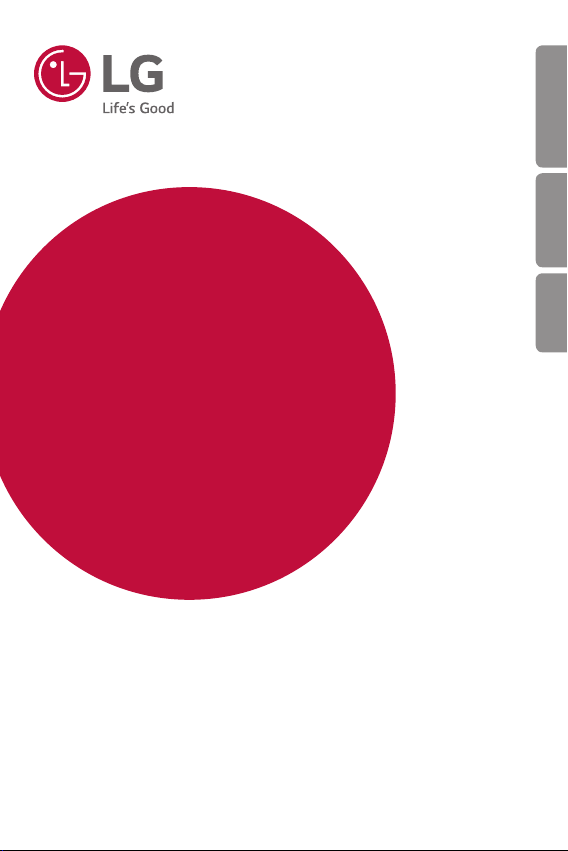
USER GUIDE
LG-K420n
NEDERLANDS FRANÇAIS ENGLISH
MFL69484401 (1.0)
www.lg.com
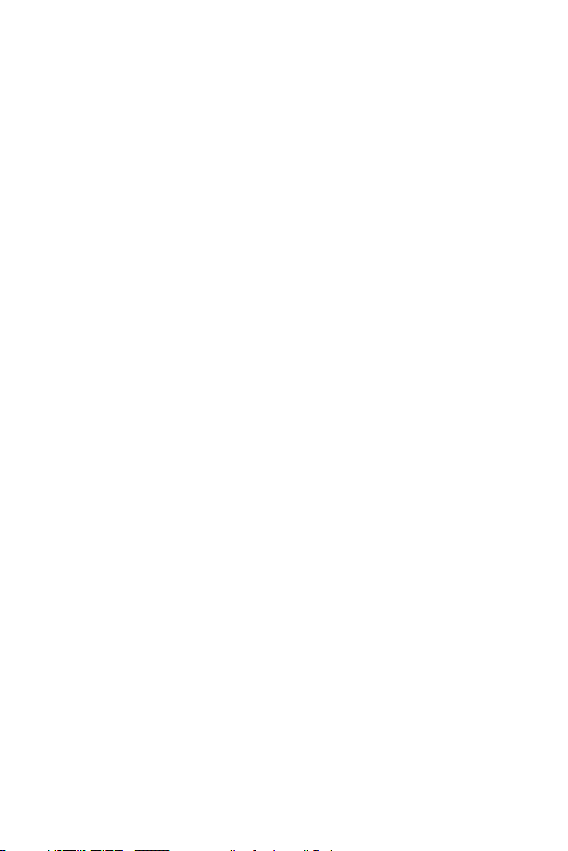
Informatie over deze
NEDERLANDS
gebruikershandleiding
Bedankt dat u hebt gekozen voor LG. Lees deze gebruikershandleiding
aandachtig door voordat u het toestel voor de eerste keer gebruikt voor
veilig en correct gebruik.
•
Gebruik altijd originele LG-accessoires. De meegeleverde items zijn alleen voor
dit apparaat ontwikkeld en zijn mogelijk niet compatibel met andere apparaten.
•
Dit apparaat is vanwege het toetsenbord op het aanraakscherm niet geschikt
voor mensen met een visuele handicap.
•
Omschrijvingen zijn gebaseerd op de standaardinstellingen.
•
Standaard apps op het toestel zijn onderworpen aan updates en ondersteuning
waardoor deze apps zonder voorafgaande kennisgeving kunnen worden
ingetrokken. Als u nog vragen hebt over een app die op het toestel zit, kunt
u contact opnemen met een LG-servicecentrum. Voor door de gebruiker
geïnstalleerde apps, neemt u contact op met de desbetreffende provider.
•
Het wijzigen van het besturingssysteem of het installeren van software van
niet-officiële bronnen kan het toestel beschadigen en ervoor zorgen dat
data verloren gaat of beschadigd raakt. Dergelijke acties zijn in strijd met uw
LG-licentieovereenkomst en hierdoor vervalt uw garantie.
•
Bepaalde inhoud en afbeeldingen wijken mogelijk af van uw apparaat,
afhankelijk van de regio, serviceprovider, softwareversie of de versie van het
besturingssysteem die u gebruikt, en kunnen zonder aankondiging vooraf
worden gewijzigd.
•
De licentie van de software, audio, achtergronden, afbeeldingen en andere
media die bij uw apparaat zijn geleverd, is voor beperkt gebruik. Als u dit
materiaal uitpakt en voor commerciële of andere doeleinden gebruikt,
overtreedt u mogelijk de auteursrechtelijke wetgeving. U bent als gebruiker
volledig verantwoordelijk voor het onwettig gebruik van media.
•
Aan dataservices, zoals berichten, uploaden en downloaden, autosynchronisatie of het gebruik van locatiediensten zijn mogelijk extra kosten
verbonden. Kies een abonnement dat bij u past om aanvullende kosten te
voorkomen. Neem contact op met uw serviceprovider voor meer informatie.
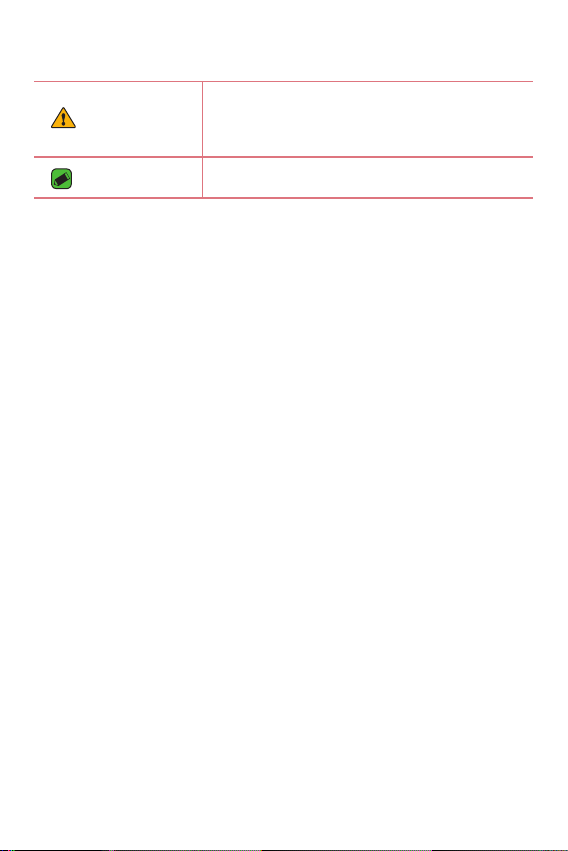
Notificaties
WAARSCHUWING
OPMERKING
Situaties die kunnen leiden tot letsel bij uzelf en
anderen of tot beschadiging van het toestel of
andere apparaten.
Notificaties of aanvullende informatie.
2
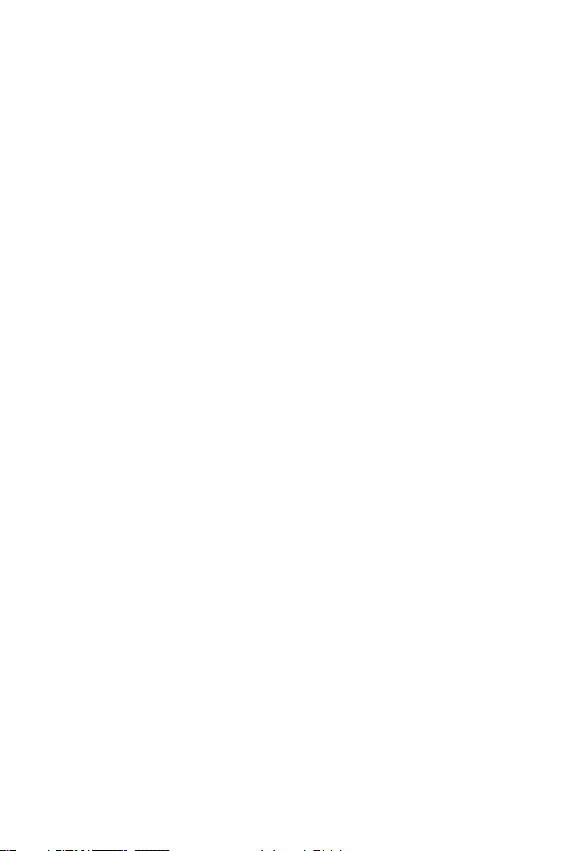
Inhoud
Richtlijnen voor veilig en efciënt gebruik ..6
Functies die u zullen bevallen ..... 13
QuickMemo+ ............................................14
Capture+ gebruiken...................................................14
De opgeslagen memo bekijken ........................... 15
Gebaaropname .........................................15
Foto's maken met een handgebaar .................15
Basisvaardigheden ...................... 16
Accessoires ..............................................17
Toestellay-out ..........................................18
Het toestel in- en uitschakelen ...............20
SIM kaart en batterij installeren .............20
De batterij opladen ..................................22
De levensduur van de batterij
optimaliseren ...........................................23
De geheugenkaart plaatsen .....................24
De geheugenkaart verwijderen................25
Tips voor het aanraakscherm...................25
Klikken of aanraken ...................................................25
Vasthouden ....................................................................26
Slepen ................................................................................ 26
Vegen of schuiven.......................................................27
Dubbeltikken .................................................................. 27
Zoomen met uw vingers .........................................27
Google-account instellen .........................28
Uw Google-account maken ..................................28
Aanmelden bij uw Google-account ..................28
Het apparaat vergrendelen en
ontgrendelen ............................................29
Zet het scherm aan ................................................... 29
Knock Code .................................................................... 30
De methode voor schermvergrendeling
wijzigen ............................................................................. 30
Smart Lock......................................................................31
Homescreen .............................................31
Meer informatie over het Homescreen .........31
Terugkeren naar recent gebruikte
applicaties........................................................................32
Het beginscherm aanpassen ............................... 33
Noticatiescherm ....................................................... 34
Een screenshot vastleggen ......................36
Schermtoetsenbord .................................37
Het toetsenblok gebruiken en tekst
invoeren ............................................................................37
Speciale tekens invoeren ........................................37
Data overdragen tussen een PC en het
toestel ......................................................38
Gegevensoverdracht via een
USB-verbinding ............................................................ 38
LG Bridge ..................................................39
Functies van LG Bridge ..........................................39
De LG Bridge software downloaden ...............39
Applicaties .................................. 40
Apps installeren of verwijderen ...............41
De app Play Store openen .....................................41
Een scherm met informatie over een app
openen ...............................................................................41
Applicaties verwijderen ...........................................41
Oproepen ..................................................42
3
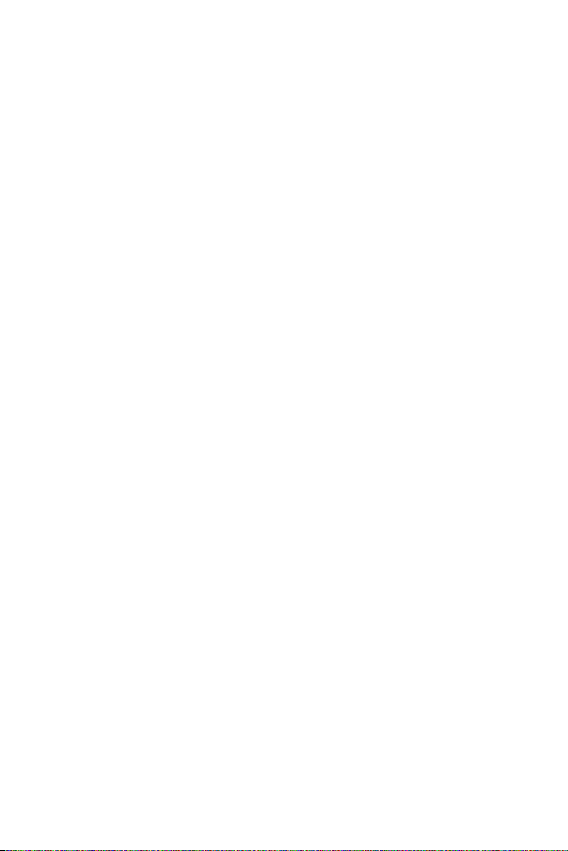
Een oproep plaatsen ................................................. 42
Uw contacten bellen ................................................. 42
Een oproep beantwoorden of weigeren ....... 42
Een tweede oproep plaatsen ............................... 43
Oproeplogboeken tonen .........................................43
Oproepinstellingen wijzigen ................................. 43
Contacten .................................................44
Een contact zoeken ...................................................44
Een nieuw contact toevoegen ............................44
Favoriete contacten ..................................................44
Een groep maken ........................................................45
Berichten ..................................................45
Een bericht verzenden .............................................45
Gegroepeerde weergave ........................................ 46
Uw berichtinstellingen wijzigen ......................... 46
Camera .....................................................46
Een foto maken ............................................................46
Cameraopties in de zoeker ...................................47
Als u een foto hebt gemaakt ............................... 49
Een video opnemen ................................................... 49
Na het opnemen van een video ......................... 50
Galerij .......................................................50
Foto's tonen ...................................................................51
Foto's bewerken ..........................................................51
Achtergrond instellen ...............................................51
In- en uitzoomen ......................................................... 51
Video afspelen .............................................................. 51
Foto's/video's verwijderen .....................................52
E-mail........................................................53
Een account toevoegen ..........................................53
Accountmappen gebruiken ...................................53
E-mailberichten schrijven en verzenden .......53
Algemene e-mailinstellingen wijzigen ............ 54
Een e-mailaccount wissen ..................................... 54
Muziek ......................................................54
Een nummer afspelen .............................................. 54
Muziekspeleropties ....................................................55
Klok...........................................................56
Alarm ..................................................................................56
Timer...................................................................................56
Wereldklok ......................................................................57
Stopwatch ....................................................................... 57
Calculator .................................................57
Agenda .....................................................57
Voice-recorder ..........................................58
Een geluid of stem opnemen ............................... 58
Downloads ................................................58
FM-radio ...................................................58
LG Backup.................................................59
Informatie over het maken van een back-up
en het herstellen van toestelgegevens ..........59
Een back-up maken van uw
toestelgegevens .........................................................60
Google Applicaties ...................................60
Instellingen ................................. 62
Het menu Opties openen ........................63
Netwerkeninstellingen ............................63
Wi-Fi ................................................................................... 63
Wi-Fi Direct .................................................................... 64
Bluetooth ......................................................................... 64
Dataverbinding ............................................................. 65
Oproep ............................................................................... 66
NFC ..................................................................................... 67
Android Beam ............................................................... 67
Afdrukken ........................................................................68
USB-tethering ............................................................... 68
Wi-Fi hotspot ................................................................ 68
Bluetooth-tethering ..................................................69
Flightmode ...................................................................... 69
4

Mobiele netwerken .................................................... 69
VPN ..................................................................................... 69
Instellingen voor Geluid & Noticaties ...70
Meer instellingen.........................................................70
Weergave-instellingen .............................71
Homescreen ................................................................... 71
Lockscreen ...................................................................... 72
Touchtoetsen ................................................................. 72
Meer weergave-instellingen .................................73
Algemeen instellingen ..............................73
Taal en toetsenbord...................................................73
Locatie ............................................................................... 74
Accounts en synchronisatie..................................74
Toegankelijkheid ........................................................... 75
Sneltoets .......................................................................... 77
Beveiliging ....................................................................... 77
Quick Cover View ........................................................ 78
Datum en tijd .................................................................78
Opslagruimte ................................................................. 78
Batterij & energiebesparing ..................................79
Applicaties ....................................................................... 79
Berichten-applicatie .................................................80
Back-up & reset ........................................................... 80
Over het toestel ...........................................................80
Appendix ..................................... 81
Software-update voor toestel .................82
Veelgestelde vragen .................................83
Antidiefstalinstructies.............................87
Meer informatie .......................................88
Informatiebericht over Open
Source-software..........................................................88
Handelsmerken ............................................................ 88
VERKLARING VAN OVEREENSTEMMING .. 89
Contactpunt voor naleving regelgeving ........89
5
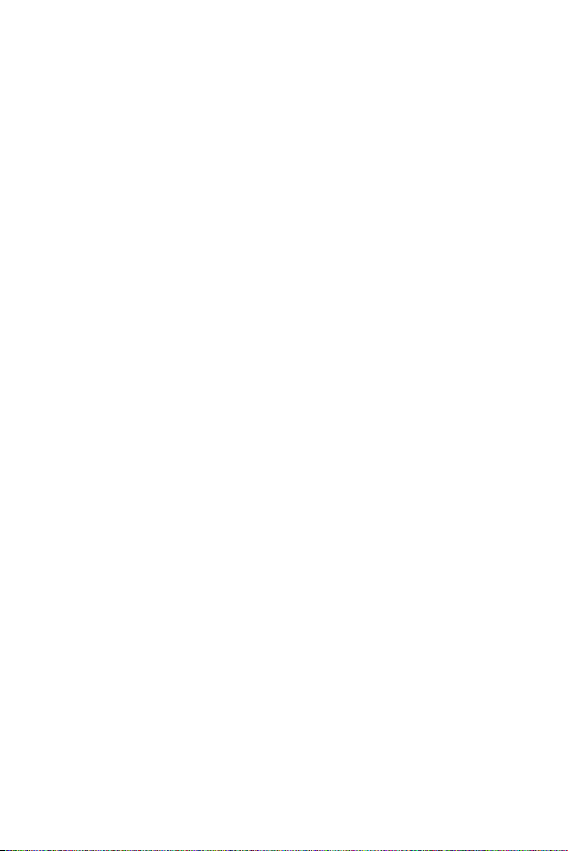
Richtlijnen voor veilig en efciënt
gebruik
Lees deze eenvoudige richtlijnen door. Deze richtlijnen moeten worden
gevolgd.
Er is een hulpprogramma op uw apparaat geïnstalleerd dat eventuele
fouten registreert. Dit hulpprogramma registreert alleen specifieke
gegevens met betrekking tot de fout, zoals signaalsterkte, de Cell ID
Position bij het onverwacht wegvallen van een telefoongesprek en
geactiveerde apps. Het logboek kan als referentie worden gebruikt bij het
bepalen van de oorzaak van een fout. De logbestanden zijn gecodeerd.
Alleen medewerkers van LG Repair Centres hebben toegang tot deze
bestanden. Zij zullen deze bestanden raadplegen als u uw apparaat ter
reparatie opstuurt.
Blootstelling aan radiogolven
Informatie over blootstelling aan radiogolven en SAR (Specific Absorption
Rate).
Deze mobiele telefoon, model LG-K420n, is ontwikkeld conform de
geldende veiligheidsvoorschriften voor blootstelling aan radiogolven. Deze
voorschriften worden gebaseerd op wetenschappelijke richtlijnen waarin
veiligheidsmarges zijn ingebouwd om de veiligheid van alle personen te
kunnen waarborgen, ongeacht de leeftijd of gezondheidstoestand.
•
De richtlijnen voor blootstelling aan radiogolven hanteren de
maateenheid SAR (Specific Absorption Rate). Bij tests voor SAR
worden de standaardmethoden gebruikt, waarbij de telefoon in alle
gemeten frequentiebanden het hoogst toegestane energieniveau
gebruikt.
•
Hoewel de verschillende modellen telefoons van LG kunnen
opereren op onderling verschillende SAR-niveaus, zijn ze allemaal
zodanig ontwikkeld dat naleving van de geldende richtlijnen wordt
gewaarborgd.
6
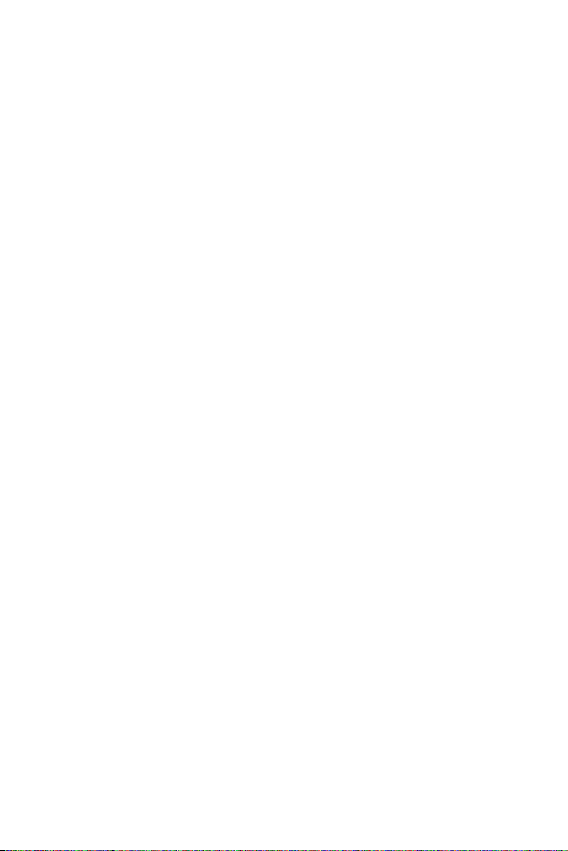
•
De SAR-limiet die wordt aanbevolen door de ICNIRP (International
Commission on Non-Ionizing Radiation Protection) bedraagt 2 W/kg
evenredig verdeeld over tien gram lichaamsweefsel.
•
De hoogst geteste SAR-waarde voor dit model telefoon voor gebruik
op het oor is 0,462 W/kg (10 g) en voor gebruik op het lichaam
1,480 W/kg (10 g).
•
Dit apparaat voldoet aan de richtlijnen voor blootstelling aan
RF-signalen wanneer het op normale wijze tegen het oor wordt
gehouden of wanneer het zich op een afstand van minimaal 5 mm van
het lichaam bevindt. Wanneer het apparaat in een draagtasje, riemclip
of houder op het lichaam wordt gedragen, mogen deze hulpmiddelen
geen metaal bevatten en moet het product zich op een afstand van
minimaal 5 mm van het lichaam bevinden. Voor het overbrengen van
databestanden of berichten moet dit apparaat kunnen beschikken
over een goede verbinding met het netwerk. In sommige gevallen
kan het overbrengen van databestanden of berichten vertraging
oplopen tot een dergelijke verbinding beschikbaar is. Houd u aan
de bovenstaande afstandsrichtlijnen tot de gegevensoverdracht is
voltooid.
Onderhoud van het product
•
Gebruik altijd batterijen, laders en accessoires van LG die voor gebruik
bij dit type telefoon zijn goedgekeurd. Het gebruik van andere typen
batterijen kan gevaarlijk zijn en kan ertoe leiden dat de garantie
vervalt.
•
Bepaalde inhoud en afbeeldingen kunnen zonder voorafgaande
kennisgeving afwijken van uw toestel.
•
Demonteer het apparaat niet. Laat eventuele noodzakelijke reparaties
uitvoeren door een gekwalificeerd onderhoudstechnicus.
•
Reparaties die na beoordeling van LG onder de garantie vallen,
omvatten mogelijk vervangende onderdelen of kaarten die ofwel
nieuw ofwel gereviseerd zijn, op voorwaarde dat deze onderdelen
of kaarten een gelijkwaardige werking hebben als de onderdelen die
worden vervangen.
7
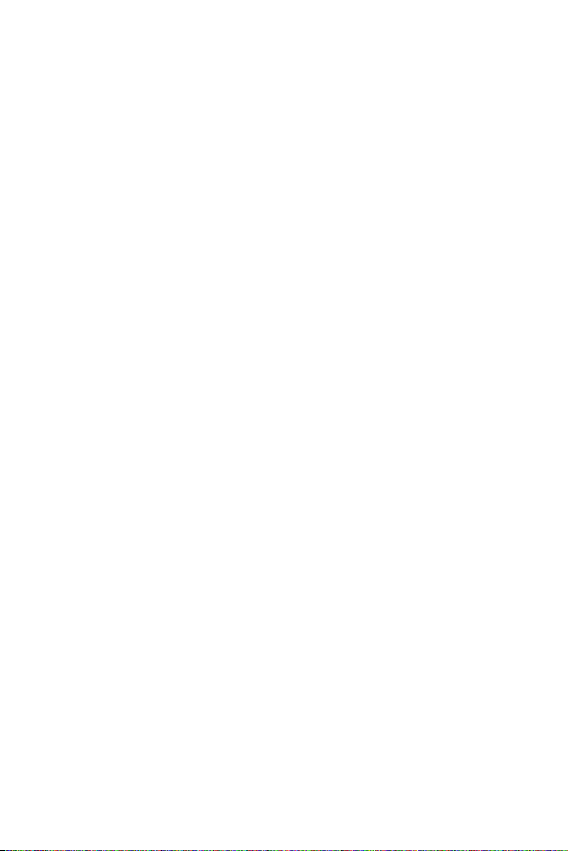
•
Houd het apparaat uit de buurt van elektrische apparaten zoals tv's,
radio's en pc's.
•
Houd het apparaat uit de buurt van warmtebronnen zoals radiatoren
en kookplaten.
•
Laat het apparaat niet vallen.
•
Stel het apparaat niet bloot aan mechanische trillingen of schokken.
•
Schakel de telefoon uit wanneer dit door speciale voorschriften
wordt vereist. Gebruik de telefoon bijvoorbeeld niet in ziekenhuizen,
aangezien door het gebruik gevoelige medische apparatuur
beschadigd kan raken of kan worden beïnvloed.
•
Houd de telefoon tijdens het opladen niet met natte handen vast.
Hierdoor zou u namelijk elektrische schokken kunnen oplopen en de
telefoon zou kunnen beschadigen.
•
Laad een telefoon niet op in de buurt van brandbare materialen. De
telefoon kan heet worden, waardoor brand kan ontstaan.
•
Gebruik een droge doek om het toestel aan de buitenzijde te reinigen
(gebruik geen oplosmiddelen zoals benzeen, verdunners of alcohol).
•
Laad de telefoon niet op wanneer deze op zachte bekleding ligt.
•
Laad de telefoon op in een goed geventileerde ruimte.
•
Stel het apparaat niet bloot aan extreme omstandigheden met rook
en stof.
•
Bewaar de telefoon niet in de buurt van creditcards, bibliotheekpasjes
en dergelijke, omdat de telefoon de informatie op de magnetische
strip kan beïnvloeden.
•
Tik niet op het scherm met een scherp voorwerp, om beschadiging
van de telefoon te voorkomen.
•
Stel de telefoon niet bloot aan vloeistoffen en vocht.
•
Ga behoedzaam om met de accessoires, zoals oordopjes. Raak de
antenne niet onnodig aan.
•
Gebruik nooit gebroken, gesplinterd of gebarsten glas, raak het
niet aan en probeer het niet te verwijderen of te repareren. Schade
aan het glazen weergavescherm ten gevolge van verwaarlozing of
verkeerd gebruik wordt niet door de garantie gedekt.
8
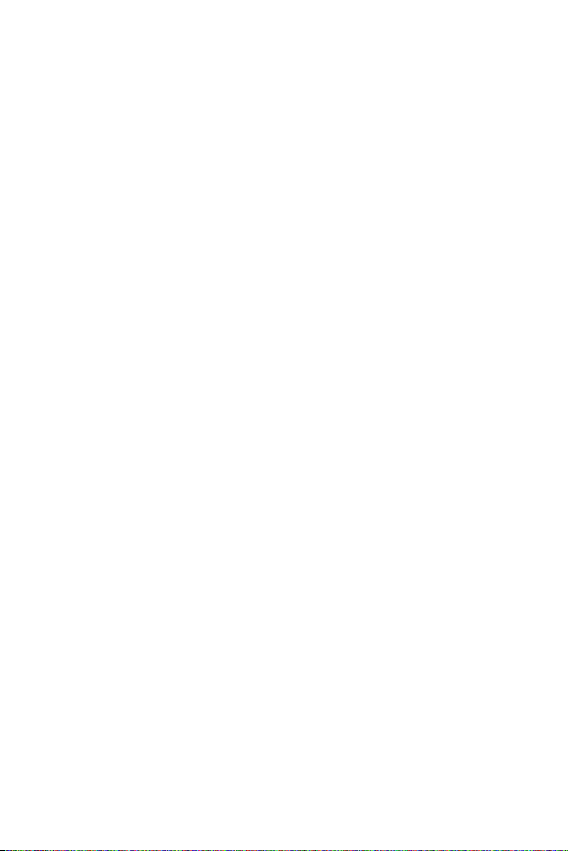
•
Uw telefoon is een elektronisch apparaat dat tijdens normaal
gebruik warmte genereert. Langdurig direct contact met de huid
zonder voldoende ventilatie leidt mogelijk tot ongemak of kleine
brandwonden. Wees daarom voorzichtig tijdens en vlak na het gebruik
van uw telefoon.
•
Als uw telefoon nat is geworden, koppelt u deze dan onmiddellijk los
en laat het toestel volledig opdrogen. Probeer de telefoon niet sneller
op te drogen met behulp een externe hittebron, zoals een oven,
magnetron of haardroger.
•
Door het vocht in uw natte telefoon verandert de kleur van het
productlabel binnen in uw telefoon. Schade aan het apparaat ten
gevolge van blootstelling aan vloeistof wordt niet door de garantie
gedekt.
Efficiënt telefoongebruik
Elektronische apparaten
Alle mobiele telefoons kunnen storingen opvangen die de werking kunnen
beïnvloeden.
•
Vraag eerst toestemming voordat u uw telefoon in de buurt van
medische apparatuur gebruikt. Bewaar de telefoon niet in de buurt
van een pacemaker (zoals in uw borstzak).
•
Sommige hoortoestellen zijn gevoelig voor storing door mobiele
telefoons.
•
Een geringe storing kan al van invloed zijn op TV's, radio's, PC's enz.
•
Gebruik uw toestel bij temperaturen tussen 0ºC en 40ºC, indien
mogelijk. Blootstellen van de telefoon aan extreem lage of hoge
temperaturen kan leiden tot schade, storingen of zelfs explosie.
Veiligheid onderweg
Stel u op de hoogte van de wetten en voorschriften voor het gebruik van
mobiele telefoons in de gebieden waar u rijdt.
•
Gebruik tijdens het rijden geen handheld-telefoon.
•
Concentreer u op het rijden.
9
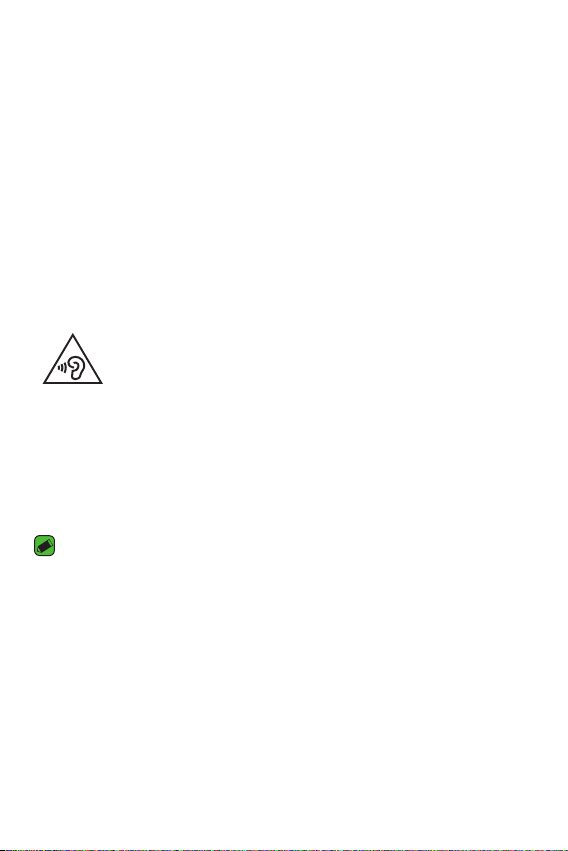
•
Verlaat de weg en parkeer de auto voordat u een oproep
beantwoordt, als de verkeerssituatie dat vereist.
•
RF-energie kan bepaalde elektronische systemen in de auto
ontregelen, zoals stereo-apparatuur en veiligheidsfuncties.
•
Als uw auto is voorzien van een airbag, mag u deze niet door
geïnstalleerde of draagbare, draadloze apparatuur blokkeren. Als
u dit wel doet, kan dit ertoe leiden dat de airbag niet of niet goed
functioneert met mogelijk ernstige verwondingen tot gevolg.
•
Zet het volume niet te hoog als u buitenshuis naar muziek luistert,
zodat u de geluiden uit uw omgeving nog kunt horen. Dit is vooral
belangrijk in het verkeer.
Voorkom gehoorbeschadiging
Vermijd lang muziek luisteren op hoge geluidsniveaus om mogelijke
gehoorschade te voorkomen.
Gehoorbeschadiging kan optreden als u te lang aan hard geluid wordt
blootgesteld. Daarom raden wij u aan de handset niet te dicht bij uw oren
in of uit te schakelen. Zet het muziek- en gespreksvolume niet te hoog.
•
Als u een hoofdtelefoon gebruikt, zet het volume dan laag als u
personen die vlakbij u staan niet kunt verstaan of als de persoon die
naast u zit, kan horen waar u naar luistert.
OPMERKING
•
Hoge geluidsniveaus en overmatige druk van uw oordopjes en hoofdtelefoon
kunnen leiden tot gehoorverlies.
Onderdelen van glas
Bepaalde onderdelen van uw mobiele telefoon zijn van glas. Dit glas kan
breken als u uw mobiele telefoon op een hard oppervlak laat vallen of als
het een harde klap krijgt. Raak gebroken glas niet aan en probeer het niet
te verwijderen. Gebruik uw mobiele telefoon niet totdat het glas door een
geautoriseerde serviceprovider is vervangen.
10
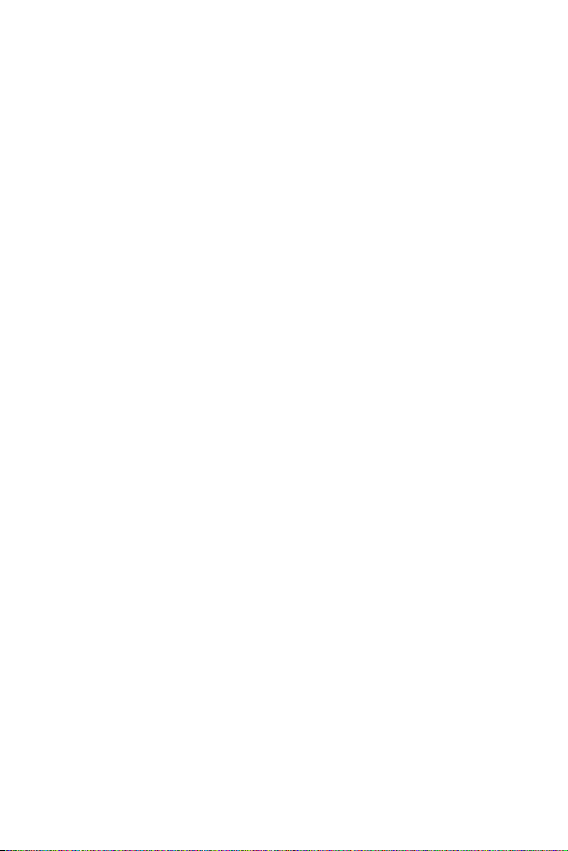
Explosiewerkzaamheden
Gebruik de telefoon niet in de buurt van explosiewerkzaamheden. Neem
beperkende maatregelen in acht en houd u aan regels en voorschriften.
Explosiegevaar
•
Gebruik de telefoon niet bij pompstations.
•
Gebruik de telefoon niet in de buurt van brandstoffen en chemicaliën.
•
Vervoer geen brandbare gassen, vloeistoffen en explosieven en sla
deze ook niet op in dezelfde ruimte van een voertuig waarin zich ook
de mobiele telefoon en eventuele accessoires bevinden.
In vliegtuigen
Draadloze apparaten kunnen storingen veroorzaken in vliegtuigen.
•
Schakel uw mobiele telefoon uit voordat u aan boord van een vliegtuig
gaat.
•
Gebruik het toestel niet op het terrein van de luchthaven zonder
toestemming van de bemanning.
Kinderen
Bewaar de telefoon op een veilige plaats, buiten het bereik van kleine
kinderen. De telefoon bevat kleine onderdelen die, indien losgemaakt,
verstikking kunnen veroorzaken.
Noodoproepen
Noodoproepen zijn mogelijk niet via alle draadloze netwerken beschikbaar.
U dient daarom voor noodoproepen nooit volledig afhankelijk te zijn van
de telefoon. Vraag dit na bij uw plaatselijke serviceprovider.
Batterij en onderhoud
•
De batterij hoeft niet volledig ontladen te zijn voordat u deze weer
kunt opladen. In tegenstelling tot andere typen batterijen heeft de
batterij geen geheugen dat van invloed is op de prestaties.
•
Gebruik alleen batterijen en laders van LG. De laders van LG
zijn zodanig ontwikkeld dat deze de levensduur van de batterij
optimaliseren.
11
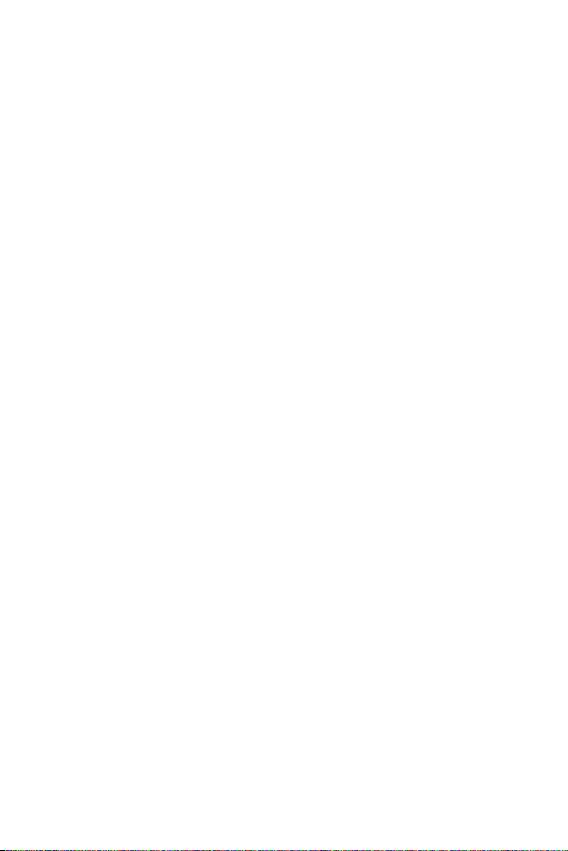
•
Demonteer de batterij niet en voorkom kortsluiting.
•
Houd de metalen contactpunten van de batterij schoon.
•
Vervang de batterij wanneer deze niet meer voldoende presteert. De
batterij kan honderden keren worden opgeladen, voordat deze moet
worden vervangen.
•
Laad de batterij opnieuw op als deze gedurende langere tijd niet is
gebruikt, om de levensduur te verlengen.
•
Stel de batterijlader niet bloot aan direct zonlicht en gebruik deze niet
in vochtige ruimten zoals een badkamer.
•
Bewaar de batterij niet in erg warme of koude ruimten; dat kan ten
koste gaan van de prestaties van de batterij.
•
Er bestaat explosiegevaar als de batterij wordt vervangen door een
batterij van een verkeerd type. Verwijder de gebruikte batterijen
volgens de instructies.
•
Als de batterij moet worden vervangen, kunt u dit laten doen
bij het dichtstbijzijnde erkende LG Electronics-servicepunt of de
dichtstbijzijnde dealer van LG Electronics.
•
Haal de stekker van de lader uit het stopcontact als de batterij van de
telefoon volledig is opgeladen, om te voorkomen dat de lader onnodig
energie verbruikt.
•
De werkelijke levensduur van de batterij hangt af van de
netwerkconfiguratie, de productinstellingen, de gebruikspatronen en
de omstandigheden waarin de batterij wordt gebruikt.
•
Zorg dat er geen scherpe voorwerpen zoals tanden en nagels
van huisdieren in contact komen met de batterij. Dit kan brand
veroorzaken.
12
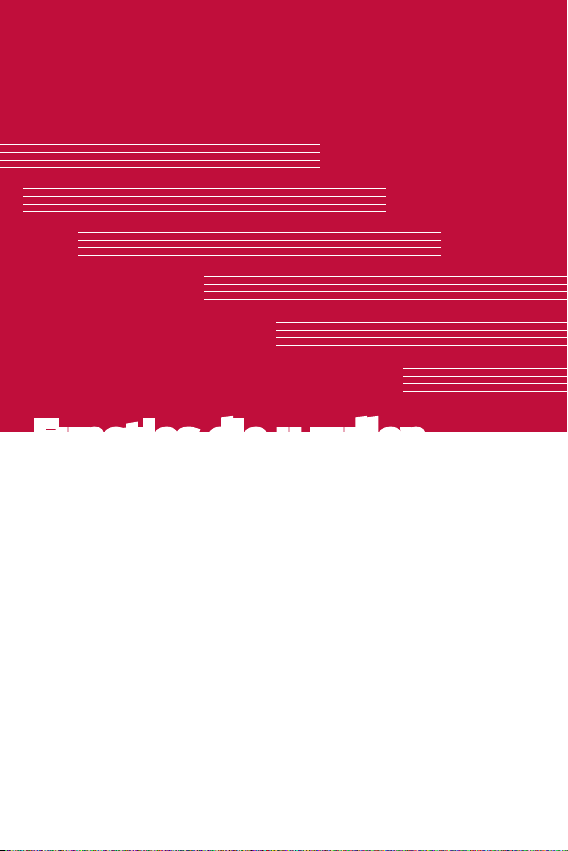
Functies die u zullen
bevallen
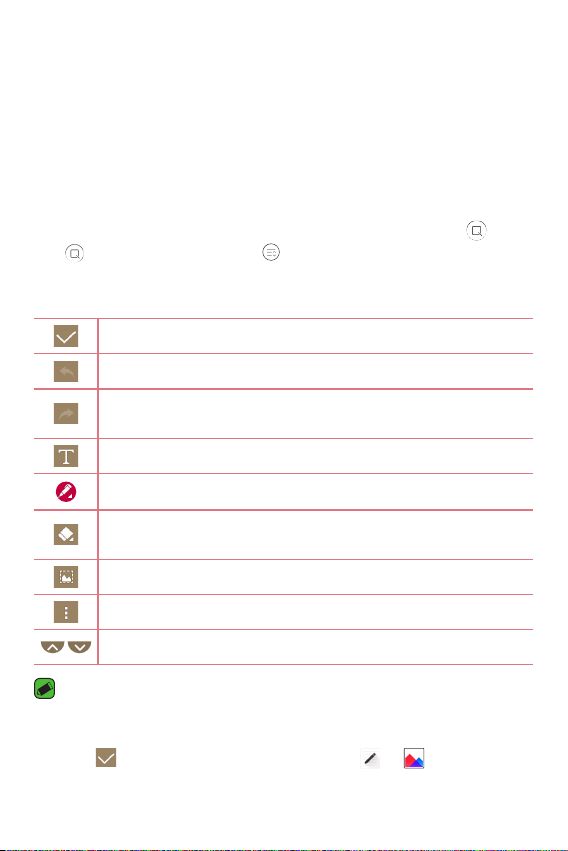
QuickMemo+
Met de functie QuickMemo+ kunt u memo's maken.
Capture+ gebruiken
Met de functie QuickMemo+ kunt u tijdens een gesprek op eenvoudige en
efficiënte wijze memo's maken met een opgeslagen foto of op het huidige
scherm.
1 Tik op de statusbalk, schuif deze omlaag en tik vervolgens op . Als
u niet kunt zien, tik dan op > schakel Capture+ in om in te
schakelen.
2 Maak een memo met behulp van de volgende opties:
Tik om de door u gemaakte memo op te slaan.
Tik om de meest recente bewerking ongedaan te maken.
Tik om de meest recente ongedaan gemaakte bewerking
opnieuw uit te voeren.
Tik om tekst in uw memo in te voegen.
Tik om het type en de kleur van de pen te kiezen.
Tik om potloodmarkeringen op de memo te wissen met de
gum.
Tik hierop om de afbeelding van de memo bij te snijden.
Tik om de functie Delen of Papier stijl te selecteren.
Tik om de werkbalk weer te geven of te verbergen.
OPMERKING
•
Gebruik uw vingertoppen wanneer u de functie QuickMemo+ gebruikt. Gebruik
niet uw nagels.
3 Tik op om de huidige memo op te slaan in of .
Functies die u zullen bevallen
14
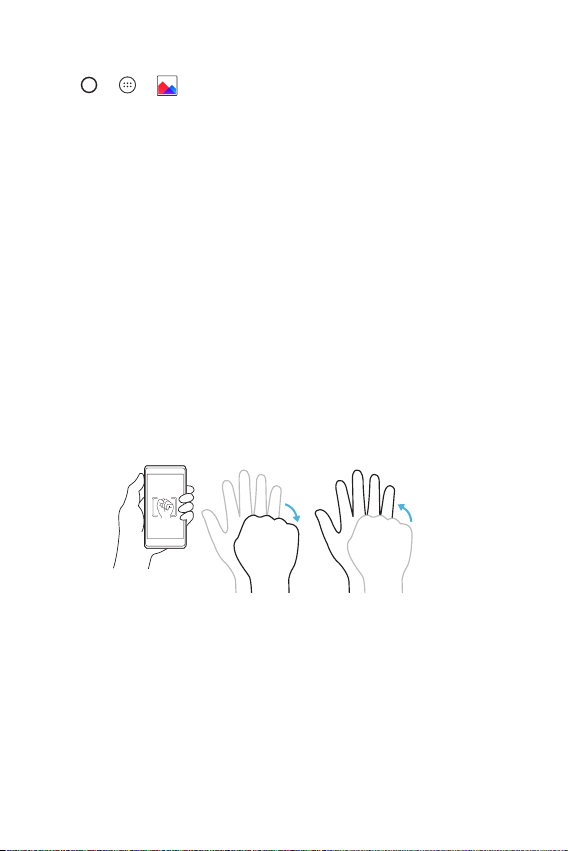
De opgeslagen memo bekijken
Tik op > > en selecteer het album Capture+.
Gebaaropname
Met de functie Gebaaropname kunt u met de camera aan de voorzijde
een foto maken met een handgebaar.
Foto's maken met een handgebaar
Er zijn twee methoden om de functie Gebaaropname te gebruiken.
•
Steek uw hand omhoog met een open handpalm tot de camera aan
de voorzijde uw hand detecteert en er een kader op het scherm
verschijnt. Maak vervolgens van uw hand een vuist en er zal een timer
gaan lopen, waardoor u de tijd hebt om u klaar te maken.
OF
•
Hef uw hand op in een vuist totdat de camera dit detecteert en een
kader op het scherm verschijnt. Open vervolgens uw vuist om de
timer te starten, waardoor u de tijd hebt om u klaar te maken.
OF
Functies die u zullen bevallen
15
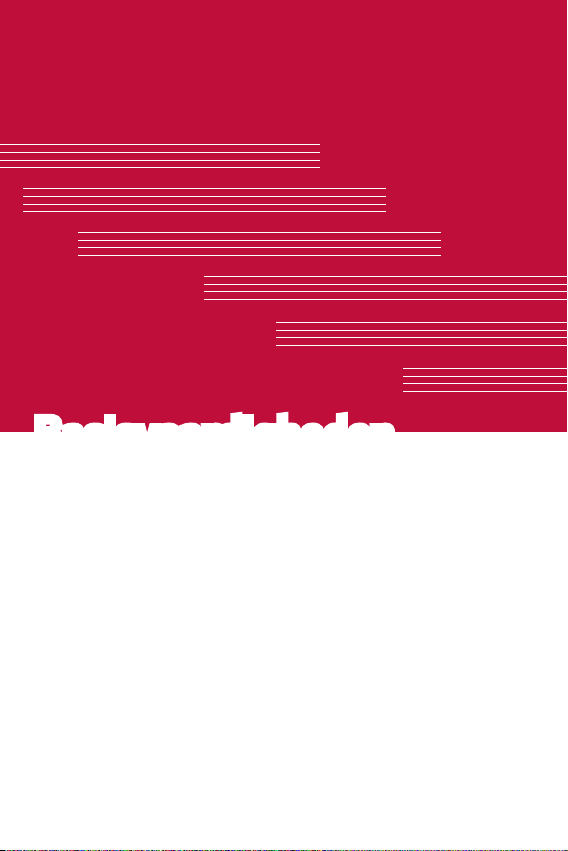
Basisvaardigheden
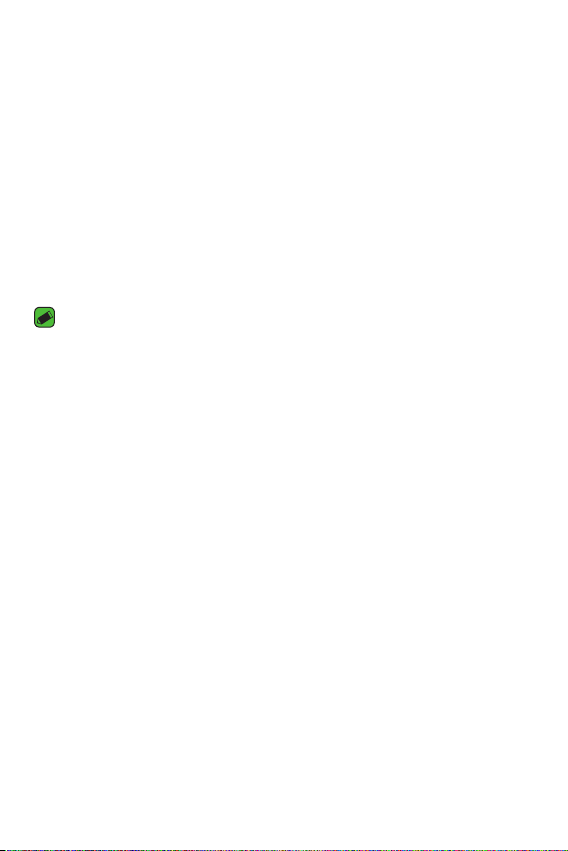
Accessoires
Deze accessoires zijn beschikbaar voor gebruik met uw toestel.
•
Reisadapter
•
Snelstartgids
•
Stereoheadset
•
USB-kabel
•
Batterij
OPMERKING
•
De zojuist beschreven items zijn mogelijk optioneel.
•
Gebruik altijd originele LG-accessoires. De meegeleverde items zijn alleen voor
dit apparaat ontwikkeld en zijn mogelijk niet compatibel met andere apparaten.
•
De items die bij het apparaat zijn meegeleverd kunnen variëren, afhankelijk van
de regio of de serviceprovider.
Basisvaardigheden
17
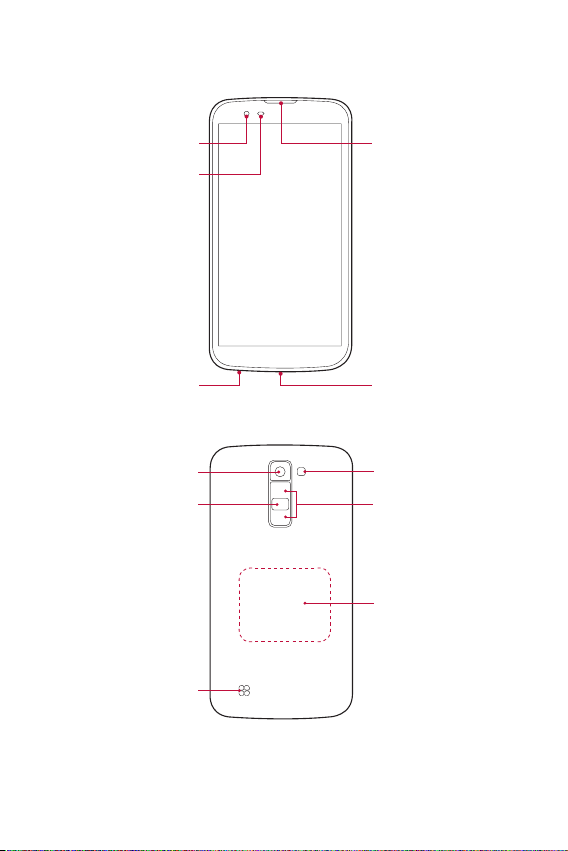
Toestellay-out
Cameralens voorzijde
Nabijheid/
Omgevingstemperatuur
Lichtsensor
Hoofdtelefoonaansluiting
Cameralens
achterzijde
Aan-uittoets/
vergrendeltoets
Luidspreker
Oortelefoon
Lader/USB-poort
Flitser
Volumetoetsen
NFC-aanraakpunt
Basisvaardigheden
18
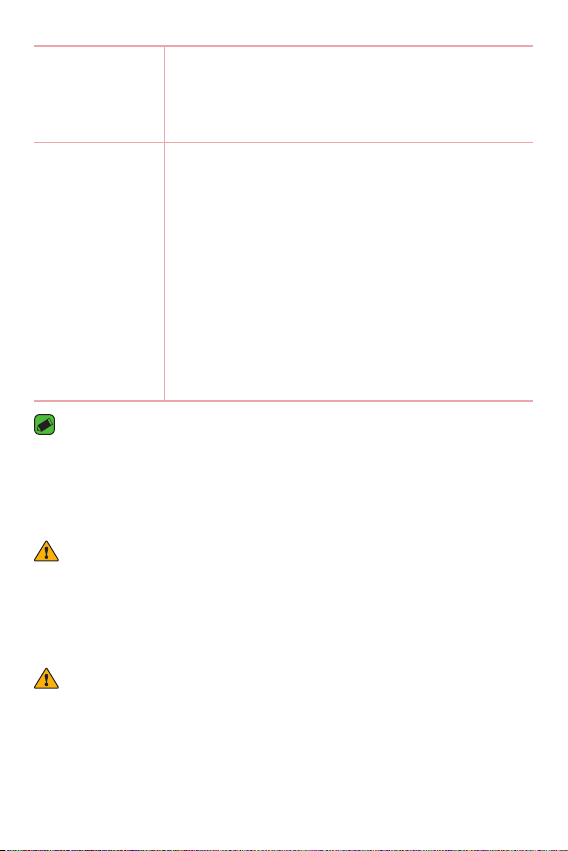
Aan-uittoets/
vergrendeltoets
•
Door deze toets ingedrukt te houden, schakelt u
uw toestel in of uit.
•
Kort indrukken om het scherm in/uit te
schakelen.
Volumetoetsen Bij uitgeschakeld scherm:
•
Druk twee keer op de knop Volume hoger om
Capture+ te starten.
•
Druk twee keer op de knop Volume lager om
Camera te starten en een foto te maken.
In het Homescreen:
•
Regel het beltoonvolume.
Tijdens een gesprek:
•
Regel het volume van de oortelefoon tijdens het
afspelen van audio/video.
•
Regel het volume continu.
OPMERKING : Nabijheidssensor
•
Als u oproepen plaatst en ontvangt, schakelt de nabijheidssensor automatisch
de verlichting uit en vergrendelt de sensor het aanraakscherm wanneer wordt
gedetecteerd dat de telefoon bij het oor wordt gehouden. Dit verlengt de
levensduur van de batterij en voorkomt dat u het scherm per ongeluk activeert
tijdens telefoongesprekken.
WAARSCHUWING
•
Als u een zwaar object op het toestel plaatst of op het toestel gaat zitten, kan
het weergavescherm beschadigd raken en werkt het aanraakscherm mogelijk
niet meer. Dek de nabijheidssensor niet af met schermbeschermers of een
andere soort beschermfolie. De sensor functioneert dan mogelijk niet meer
naar behoren.
WAARSCHUWING
•
De NFC-antenne voor dit model staat op de achterzijde.
•
Zorg dat u het NFC-aanraakpunt op de telefoon niet beschadigt, het
aanraakpunt maakt deel uit van de NFC-antenne.
Basisvaardigheden
19
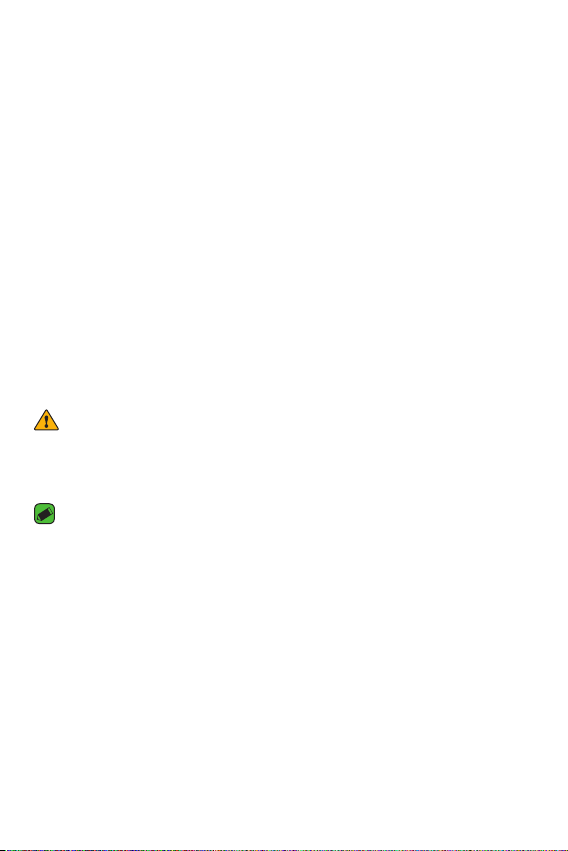
Het toestel in- en uitschakelen
Uw toestel inschakelen
Houd de knop Aan-uit/Vergrendelen een paar seconden ingedrukt tot
het scherm wordt ingeschakeld.
Het toestel uitschakelen
1 Houd de knop Aan-uit/Vergrendelen ingedrukt tot het menu
Apparaatopties wordt weergegeven.
2 Tik op Uitzetten > OK om te bevestigen dat u het toestel wilt
uitschakelen.
SIM kaart en batterij installeren
Plaats de SIM-kaart van de serviceprovider en de meegeleverde batterij in
het toestel.
WAARSCHUWING
•
Plaats geen geheugenkaart in het SIM-kaartslot. Als er een geheugenkaart
in het SIM-kaartslot blijft vastzitten, neemt u het apparaat naar een
LG-servicecentrum om de geheugenkaart te laten verwijderen.
OPMERKING
•
U kunt alleen de nano SIM kaarten in dit toestel gebruiken.
1 Om het klepje aan de achterzijde te verwijderen, pakt u het toestel
stevig vast in één hand. Til met de duimnagel van de andere hand de
batterijafdekking op zoals getoond in de onderstaande afbeelding.
Basisvaardigheden
20
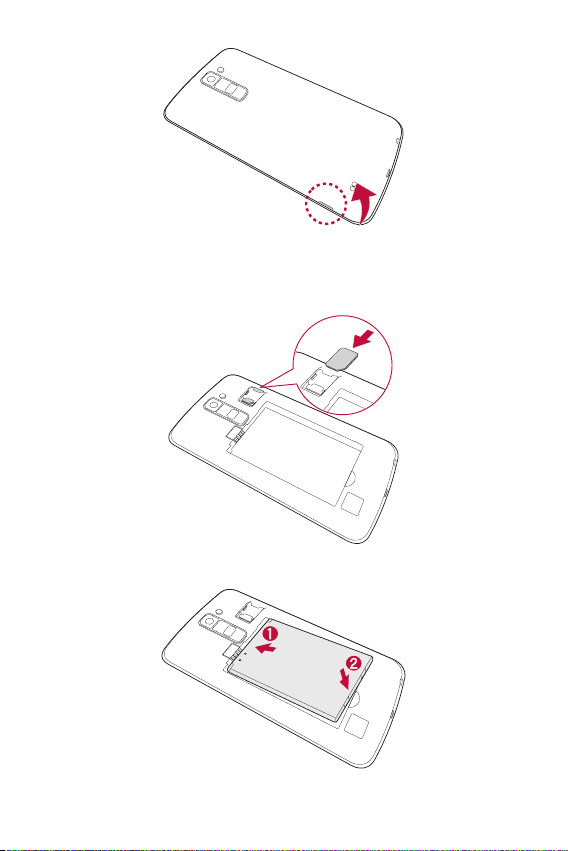
2 Schuif de SIM kaart in de SIM kaartslot zoals in de afbeelding getoond.
Zorg dat de SIM-kaart met het goudkleurige contactpunt naar beneden
is geplaatst.
3 Plaats de batterij.
Basisvaardigheden
21
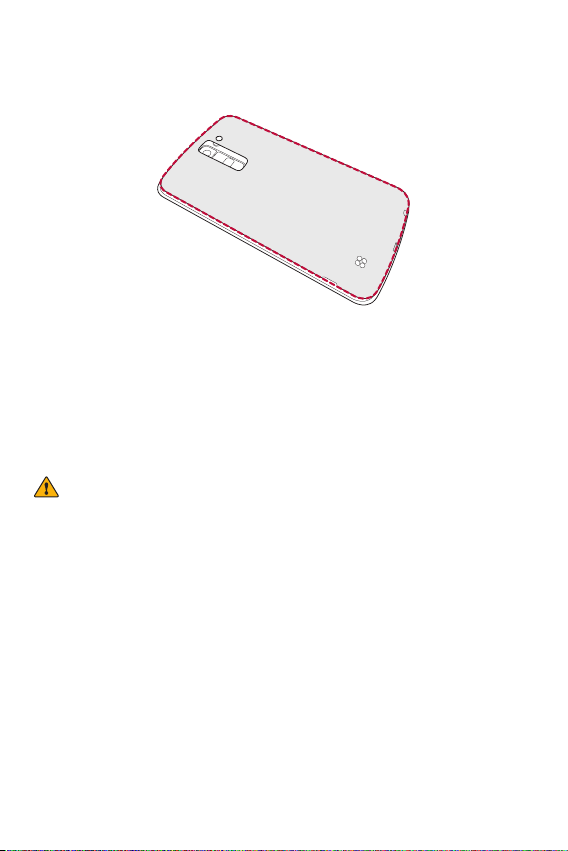
4 U plaatst de afdekking weer terug op het apparaat door het klepje aan
de achterzijde over het batterijvak te leggen en dit naar beneden te
drukken tot het op zijn plaats vastklikt.
De batterij opladen
Laad de batterij op voordat u deze voor het eerst gebruikt. Gebruik
de oplader om de batterij op te laden. U kunt de batterij ook via een
computer opladen door het toestel met een USB-kabel op de computer
aan te sluiten.
WAARSCHUWING
•
Gebruik uitsluitend door LG goedgekeurde laders, batterijen en kabels. Als u
niet-goedgekeurde laders, batterijen of kabels gebruikt, kan het opladen van
de batterij worden vertraagd. Ook kan hierdoor de batterij exploderen of het
apparaat beschadigd raken. Dit wordt niet gedekt door de garantie.
De opladeraansluiting bevindt zich aan de onderkant van het toestel. Sluit
de oplader op de telefoon en op een stopcontact aan.
Basisvaardigheden
22
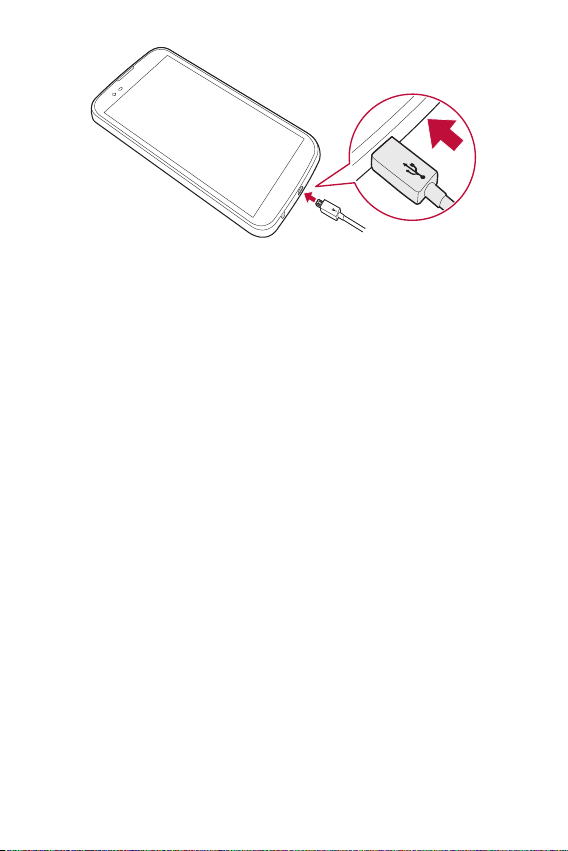
De levensduur van de batterij optimaliseren
U kunt de levensduur van uw batterij verlengen door functies uit te
schakelen die u niet constant op de achtergrond nodig hebt. U kunt
bijhouden hoe applicaties en systeembronnen energie verbruiken.
Levensduur van de batterij van uw toestel verlengen:
•
Schakel radiocommunicatie uit als u dit niet gebruikt. Schakel Wi-Fi,
Bluetooth® of GPS uit als u deze niet gebruikt.
•
Verlaag de helderheid van het scherm en stel een kortere time-out
van het scherm in.
•
Schakel automatisch synchroniseren met Gmail, Agenda, Contacten
en andere applicaties uit.
•
Sommige applicaties die u downloadt, verbruiken mogelijk stroom.
•
Controleer het batterijniveau tijdens het gebruik van gedownloade
applicaties.
Basisvaardigheden
23
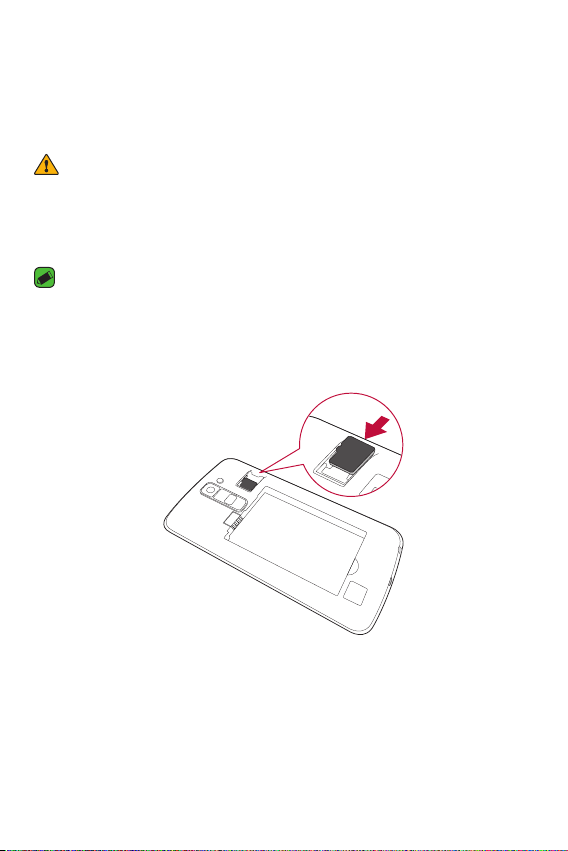
De geheugenkaart plaatsen
Uw toestel ondersteunt een microSD-kaart van maximaal 32 GB.
Afhankelijk van de fabrikant en het type geheugenkaart zijn sommige
geheugenkaarten mogelijk niet compatibel met uw apparaat.
WAARSCHUWING
•
Sommige geheugenkaarten zijn mogelijk niet volledig compatibel met het
apparaat. Wanneer u een niet-compatibele kaart gebruikt, kan het apparaat
of de geheugenkaart defect raken of kunnen de opgeslagen data beschadigd
raken.
OPMERKING
•
Vaak schrijven en wissen van gegevens verkort de levensduur van
geheugenkaarten.
1 Verwijder het klepje aan de achterzijde.
2 Plaats een geheugenkaart met de goudkleurige contactpunten omlaag.
3 Plaats het klepje aan de achterzijde terug.
Basisvaardigheden
24
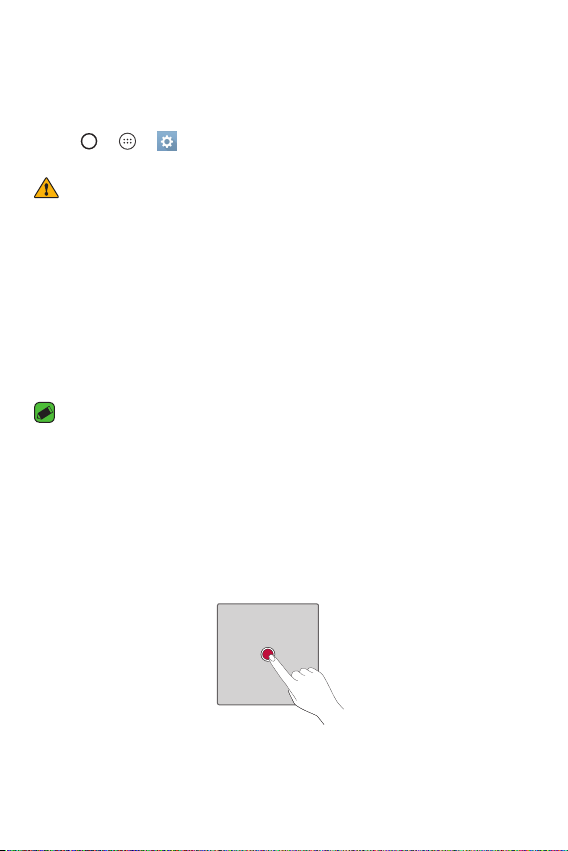
De geheugenkaart verwijderen
Voordat u de geheugenkaart verwijdert, ontkoppelt u de geheugenkaart
eerst zodat u deze veilig kunt verwijderen.
Tik op > > > tabblad Algemeen > Opslagruimte > MicroSD
ontkoppelen.
WAARSCHUWING
•
Verwijder de geheugenkaart niet terwijl het apparaat bezig is met het
overbrengen of openen van informatie. Hierdoor kunnen data verloren gaan of
beschadigd raken of kan de geheugenkaart of het apparaat defect raken. Het is
niet verantwoordelijk voor verliezen die voortvloeien uit het oneigenlijk gebruik
van beschadigde geheugenkaarten, waaronder verlies van data.
Tips voor het aanraakscherm
Hier volgen enkele tips over hoe u op uw toestel kunt navigeren.
OPMERKING
•
U hoeft niet hard te drukken; het aanraakscherm is gevoelig genoeg om een
lichte maar vaste druk te herkennen.
•
Raak de gewenste optie met een vingertop aan. Zorg dat u niet op andere
knoppen tikt.
Klikken of aanraken
Met een enkele tik met uw vinger kunt u items, koppelingen, sneltoetsen
en letters op het schermtoetsenbord selecteren.
Basisvaardigheden
25
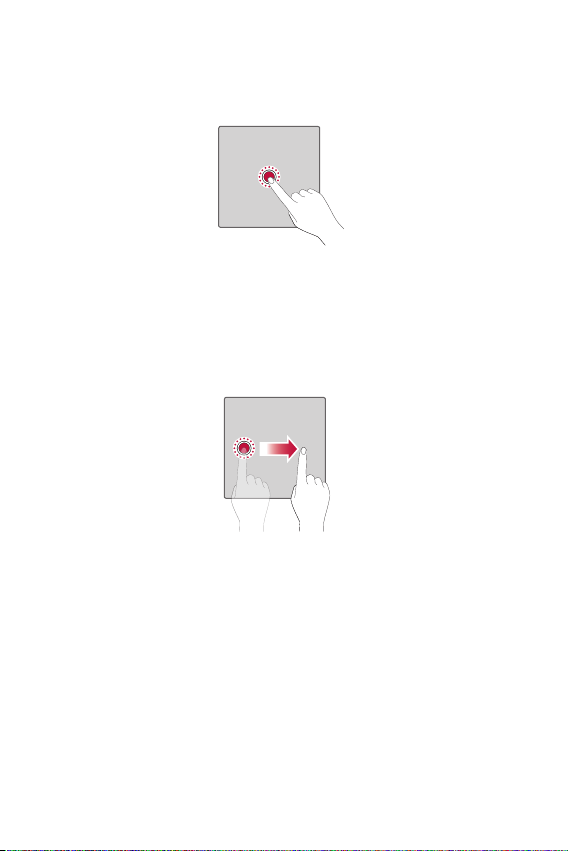
Vasthouden
Tik op een schermitem, houd het vast en til uw vinger pas op als er een
actie plaatsvindt.
Slepen
Tik op een item, houd het even vast en verplaats vervolgens zonder uw
vinger op te tillen uw vinger over het scherm totdat u de gewenste plaats
hebt bereikt. U kunt items op het basisscherm verslepen om deze anders
in te delen.
Basisvaardigheden
26
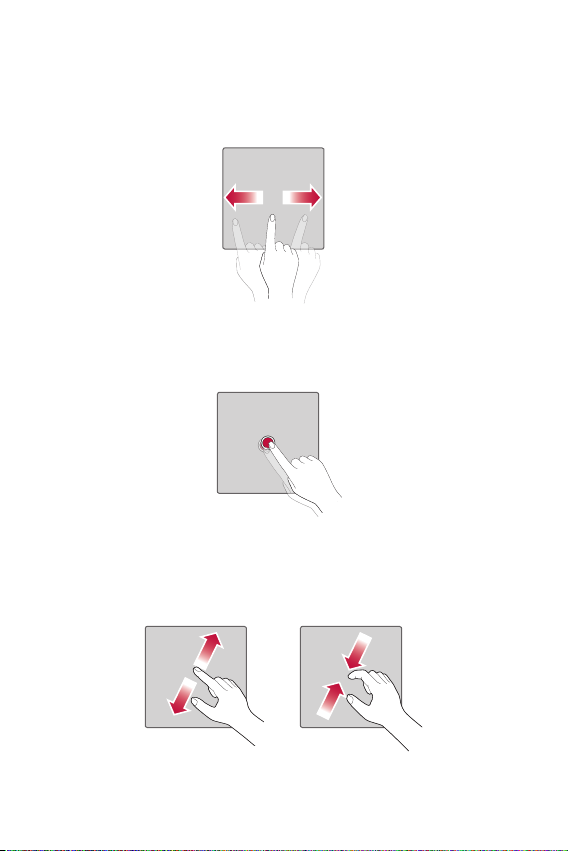
Vegen of schuiven
U kunt vegen of schuiven door uw vinger snel over het schermoppervlak
te bewegen. Houd uw vinger niet stil wanneer u het scherm voor het
eerst aanraakt (anders wordt het item gesleept).
Dubbeltikken
Tik tweemaal om op een webpagina of een kaart te zoomen.
Zoomen met uw vingers
Schuif uw wijsvinger en duim naar elkaar toe of van elkaar af om in of uit
te zoomen in de webbrowser, op een kaart of op foto's.
Basisvaardigheden
27
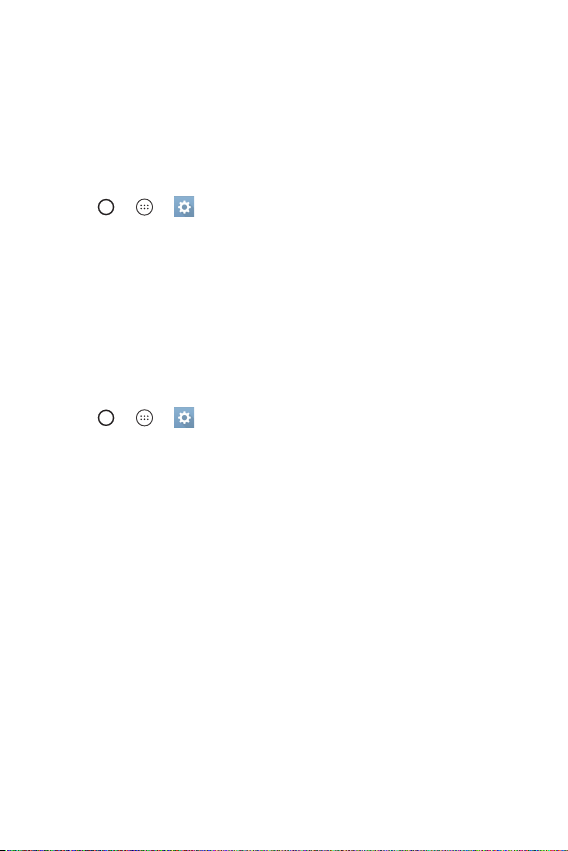
Google-account instellen
De eerste keer dat u een Google-applicatie op uw toestel gebruikt, dient
u zich aan te melden met uw bestaande Google-account. Indien u geen
Google-account hebt, wordt u gevraagd een account te maken.
Uw Google-account maken
1 Tik op > > > tabblad Algemeen > Accounts en
synchronisatie.
2 Tik ACCOUNT TOEVOEGEN > Google > Of maak een nieuw account.
3 Voer uw voor- en achternaam in en tik op VOLGENDE.
4 Voer uw toestelnummer in ter beveiliging en tik op VOLGENDE.
5 Volg de aanwijzingen en voer de verplichte en optionele data voor het
account in. Wacht terwijl uw account op de server wordt gemaakt.
Aanmelden bij uw Google-account
1 Tik op > > > tabblad Algemeen > Accounts en
synchronisatie.
2 Tik ACCOUNT TOEVOEGEN > Google.
3 Voer uw e-mailadres in en tik op VOLGENDE.
4 Voer uw wachtwoord in en tik op VOLGENDE.
5 Nadat u zich hebt aangemeld kunt u Gmail gebruiken en uw voordeel
doen met Google-service.
6 Zodra u uw Google-account hebt ingesteld, wordt uw toestel
automatisch gesynchroniseerd met uw Google-account op het web (als
er een dataverbinding beschikbaar is).
Nadat u bent aangemeld, synchroniseert uw toestel met uw Googleservices, zoals Gmail, Contacten en Google Agenda. U kunt ook Maps
gebruiken, applicaties downloaden uit de Play Store, een back-up van
uw instellingen op Google-servers maken, en gebruikmaken van andere
Google-services op uw toestel.
Basisvaardigheden
28
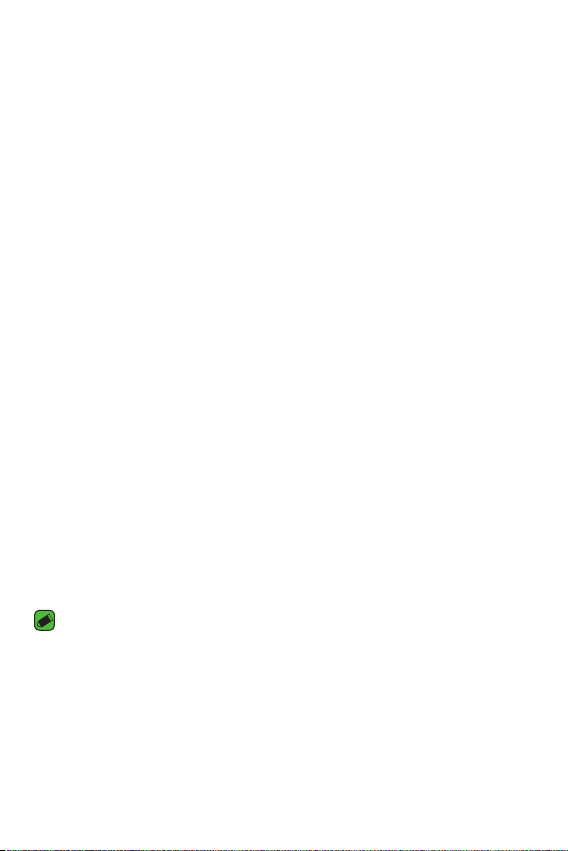
Het apparaat vergrendelen en
ontgrendelen
Als u op de toets Aan-uit/Vergrendelen drukt, wordt het scherm
uitgeschakeld en wordt het apparaat in de vergrendelingsmodus gezet.
Het apparaat wordt automatisch vergrendeld wanneer deze gedurende
een bepaalde tijd niet wordt gebruikt. Hiermee voorkomt u dat u door
tikken per ongeluk een functie activeert en bespaart u batterijstroom.
U ontgrendelt het apparaat door op de toets Aan-uit/Vergrendelen te
drukken en het scherm in een willekeurige richting te schuiven.
Zet het scherm aan
Met de functie Zet het scherm aan kunt u het scherm eenvoudig in- of
uitschakelen door erop te dubbeltikken.
Het scherm inschakelen
1 Tik tweemaal op het midden van het vergrendelingsscherm om het
scherm in te schakelen.
2 Ontgrendel het scherm of open een van de beschikbare sneltoetsen of
widgets.
Het scherm uitschakelen
1 Tik tweemaal op een leeg gedeelte van het Homescreen of de
statusbalk.
2 Het scherm wordt uitgeschakeld.
OPMERKING
•
Tik op het midden van het scherm. Als u op het onderste of bovenste gedeelte
tikt, kan de herkenning afnemen.
Basisvaardigheden
29

Knock Code
Met de Knock Code-functie kunt u uw eigen ontgrendelingscode maken
door middel van een combinatie van tikken op het scherm. Wanneer het
Homescreen is uitgeschakeld, hebt u rechtstreeks toegang tot het scherm
door dezelfde volgorde in te tikken op het scherm.
OPMERKING
•
Als u 5 keer de verkeerde Knock Code invoert, moet u zich verplicht aanmelden
bij uw Google-account/moet u uw back-up PIN invoeren.
•
Tik met uw vingertop in plaats van uw nagel op het scherm om het toestel in
of uit te schakelen.
De functie Knock Code instellen
1 Tik op > > > tabblad Weergave > Lockscreen > Kies
scherm slot > Knock Code.
2 Tik in een patroon op de vierkanten om uw Knock Code in te stellen.
Uw Knock Code-patroon mag uit 3 tot 8 keer tikken bestaan.
Het scherm ontgrendelen met behulp van de Knock Code
U kunt het scherm ontgrendelen door op het Knock Code-patroon te
tikken dat u al hebt ingesteld, wanneer het scherm wordt uitgeschakeld.
De methode voor schermvergrendeling wijzigen
U kunt de manier wijzigen waarop u het scherm vergrendelt, om te
voorkomen dat anderen toegang krijgen tot uw persoonlijke informatie.
1 Tik op > > > tabblad Weergave > Lockscreen > Kies
scherm slot.
2 Kies de gewenste schermvergrendeling uit Geen, Schuiven, Knock Code,
Patroon, PIN of Wachtwoord.
OPMERKING
•
Maak een Google-account voordat u een ontgrendelingspatroon instelt
en onthoud de back-up PIN die u hebt ingevoerd bij het aanmaken van uw
ontgrendelingspatroon.
Basisvaardigheden
30

Smart Lock
Met Smart Lock kunt u uw toestel eenvoudiger ontgrendelen. U kunt
Slim Slot zo instellen dat uw toestel ontgrendeld blijft wanneer u een
betrouwbaar Bluetooth-toestel hebt aangesloten, wanneer uw toestel
zich op een vertrouwde plek zoals bij u thuis of uw werk bevindt, of
wanneer uw gezicht wordt herkend door het toestel.
De functie Smart Lock instellen
1 Tik op > > > tabblad Weergave > Lockscreen > Smart
Lock.
2 Voordat u vertrouwde apparaten, plaatsen of gezichten toevoegt, moet
u eerst een schermvergrendeling instellen (Knock Code, Patroon, PIN of
Wachtwoord).
Homescreen
Het Homescreen is het startpunt voor veel applicaties en functies.
Hiermee voegt u items zoals applicatiesnelkoppelingen en Google-widgets
toe zodat u direct toegang tot informatie en applicaties hebt. Dit is het
standaardscherm en het is toegankelijk via elk menu door op de toets
te tikken.
Meer informatie over het Homescreen
1
Statusbalk
2
Widget
Basisvaardigheden
3
Applicatiepictogrammen
4
Indicator locatie
5
Het gebied met sneltoetsen
6
Touchtoetsen
31

1
Statusbalk - toont informatie over de toestelstatus, waaronder de tijd,
signaalsterkte, accustatus en notificatiepictogrammen.
2
Widget - Widgets zijn onafhankelijke applicaties die kunnen worden
geopend via het scherm Applicaties of op het Homescreen. In
tegenstelling tot een sneltoets kan een widget als een applicatie op
het scherm werken.
3
Applicatiepictogrammen - Tik op een pictogram (applicatie, map, enz.)
om deze te openen en te gebruiken.
4
Indicator locatie - Geeft aan welke Home-screenweergave u
momenteel bekijkt.
5
Het gebied met sneltoetsen - Hierin hebt u met één keer tikken
toegang tot de functie in elke Home-screenweergave.
6
Touchtoetsen
Knop
Terug
Hiermee keert u terug naar het vorige scherm.
Hiermee worden tevens pop-upitems gesloten, zoals
menu's, dialoogvensters en het schermtoetsenbord.
Knop Thuis
Hiermee keert u vanaf elk willekeurig scherm terug
naar het basisscherm.
Knop
Overzicht
Hiermee kunt u recent gebruikte applicaties
weergeven. Als u deze knop ingedrukt houdt, wordt
een menu met beschikbare opties geopend.
Andere Homescreenpanelen weergeven
Het besturingssysteem biedt meerdere Homescreens zodat u meer ruimte
hebt voor het toevoegen van pictogrammen, widgets en nog veel meer.
•
Schuif met uw vinger naar links of rechts over het Homescreen voor
extra schermen.
Terugkeren naar recent gebruikte applicaties
Multi-tasking is eenvoudig met Android; u kunt meerdere applicaties
tegelijk uitvoeren. U hoeft een applicatie niet te sluiten om een andere
te kunnen openen. U kunt verschillende applicaties tegelijk gebruiken en
tussen deze applicaties schakelen.
Basisvaardigheden
32

Android beheert elke applicatie, en beëindigt en start deze wanneer dit
nodig is, zodat ongebruikte applicaties niet onnodig energie verbruiken.
1 Tik op . Er wordt een lijst met recent gebruikte applicaties getoond.
2 Tik vervolgens op de applicatie die u wilt openen. De vorige applicatie
blijft op de achtergrond actief. Vergeet niet om na gebruik weg te
tikken uit een app.
•
U sluit een applicatie uit de lijst met recente applicaties door
het applicatievoorbeeld naar links of rechts te vegen. U wist alle
applicaties door te tikken op Alles wissen.
Het beginscherm aanpassen
U kunt het Homescreen aanpassen door applicaties en widgets toe te
voegen of wallpapers te wijzigen.
Items toevoegen aan uw Homescreen
1 Houd het lege gedeelte van het basisscherm lang ingedrukt.
2 Kies het item dat u wilt toevoegen in het menu Add Mode
(Toevoegmodus). U ziet het toegevoegde item op het Homescreen.
3 Sleep het naar de gewenste locatie en til uw vinger op.
OPMERKING
•
Als u een applicatiepictogram uit het scherm Applicaties aan het Homescreen
wilt toevoegen, tikt u op de gewenste applicatie en houdt u deze vast.
Een item wissen van het Homescreen
Houd op het Homescreen het pictogram vast dat u wilt wissen > sleep
het naar .
Een applicatie aan het gebied met sneltoetsen toevoegen
Tik op het scherm Applicaties of op het Homescreen op een
applicatiepictogram, houd het ingedrukt en sleep het naar het gebied met
sneltoetsen. Laat het vervolgens los op de gewenste locatie.
Een applicatie uit het gebied met sneltoetsen wissen
Houd de gewenste sneltoets ingedrukt en sleep deze naar .
Basisvaardigheden
33

OPMERKING
•
De knop Applicaties kan niet worden verwijderd.
App-pictogrammen in het beginscherm aanpassen
1 Tik op een applicatiepictogram en houd dit ingedrukt tot het wordt
ontgrendeld van zijn huidige locatie en laat het los. Het pictogram
Bewerken verschijnt in de rechterbovenhoek van de applicatie.
2 Tik nogmaals op het applicatiepictogram en kies het gewenste ontwerp
en de grootte voor het pictogram.
3 Tik op OK om de wijzigingen op te slaan.
Notificatiescherm
Notificaties informeren u over nieuwe berichten, agendanotificaties
en alarmen, en over actieve gebeurtenissen, bijvoorbeeld wanneer u in
gesprek bent.
Het notificatiescherm openen
Veeg vanaf de statusbalk naar beneden om het notificatiescherm te
openen. Als u het notificatiescherm wilt sluiten, veegt u over het scherm
naar boven of tikt u op .
1
Het gedeelte
Snel
instellingen
2
Notificaties
Basisvaardigheden
3
WISSEN
34

1
Tik op elke knop Snel instellingen om deze in of uit te schakelen.
Houd de gewenste knop ingedrukt om het menu Instellingen voor de
functie direct te openen. Veeg naar links of naar rechts voor meer
wisseltoetsen. Tik op om de toetsen Snel instellingen te wissen, toe
te voegen of te verplaatsen.
2
Huidige notificaties worden elk met een korte beschrijving
weergegeven. Tik op een bericht om deze te tonen.
3
Tik hierop om alle notificaties te wissen.
Wanneer er een notificatie binnenkomt, verschijnt het bijbehorende
pictogram boven aan het scherm. Pictogrammen voor huidige notificaties
verschijnen aan de linkerkant en systeempictogrammen, zoals de sterkte
van het Wi-Fi-signaal en van de batterij, aan de rechterkant.
Indicatiepictogrammen op de statusbalk
Indicatiepictogrammen verschijnen op de statusbalk boven aan het
scherm om gemiste oproepen, nieuwe berichten, agendanotificaties,
apparaatstatus en meer aan te geven.
Notificatiepictogrammen
De getoonde pictogrammen boven aan het scherm verschaffen informatie
over de status van het apparaat. In de onderstaande tabel staan enkele
veelvoorkomende pictogrammen.
Pictogram
Omschrijving
Geen SIM-kaart
geplaatst
Geen netwerksignaal
beschikbaar
Flightmode is aan Trilstand is aan
Statuspictogrammen
Pictogram
Omschrijving
Er wordt een nummer
afgespeeld
Geen onderbrekingen,
zelfs geen alarmen
Basisvaardigheden
35

Verbonden met een
Wi-Fi-netwerk
Bekabelde headset
aangesloten
Batterij volledig
opgeladen
Batterij wordt
opgeladen
Het toestel is met een
Actieve oproep
pc verbonden via een
USB-kabel
Gemiste oproep Data downloaden
Bluetooth is aan Data uploaden
Systeemwaarschuwing GPS ingeschakeld
Alarm is ingesteld
Nieuwe voicemail
beschikbaar
Data worden
gesynchroniseerd
Kies invoermethode
Nieuw tekst- of
multimediabericht
Wi-Fi-hotspot is actief
beschikbaar
NFC is aan
OPMERKING
•
De locatie van pictogrammen op de statusbalk kan verschillen, afhankelijk van
de functie of service.
•
De beschikbare opties zijn afhankelijk van de regio of serviceprovider.
Een screenshot vastleggen
Houd de toets Volume lager en de toets Aan-uit/Vergrendelen
tegelijkertijd 2 seconden ingedrukt om een screenshot te maken van het
huidige scherm.
Tik op > > > de map Screenshots om de vastgelegde
afbeelding te bekijken.
Basisvaardigheden
36

Schermtoetsenbord
U kunt tekst invoeren met behulp van het schermtoetsenbord. Het
toetsenbord op het beeldscherm wordt op het scherm weergegeven
wanneer u op een beschikbaar tekstveld tikt.
Het toetsenblok gebruiken en tekst invoeren
Pictogram
Omschrijving
Tik eenmaal hierop om de volgende letter als hoofdletter
te typen. Tik tweemaal om van alle letters hoofdletters te
maken.
Tik om de toetsenbordinstellingen te openen. Tik en houd
vast om de methode voor het invoeren van tekst te wijzigen.
Tik hierop om een spatie in te voeren.
Klik om een nieuwe regel te maken.
Tik hierop om het vorige teken te wissen.
Speciale tekens invoeren
Via het schermtoetsenbord kunt u speciale tekens invoeren.
Als u bijvoorbeeld "á" wilt invoeren, houdt u de a-toets ingedrukt tot het
pop-upvenster met gerelateerde speciale tekens wordt weergegeven.
Zonder uw vinger van het scherm te halen, sleept u uw vinger naar het
gewenste karakter. Als het teken is gemarkeerd, haalt u uw vinger van het
scherm.
OPMERKING
•
Een symbool in de rechterbovenhoek van een toets geeft aan dat er extra
tekens beschikbaar zijn voor die toets.
Basisvaardigheden
37

Data overdragen tussen een PC en het
toestel
U kunt gegevens kopiëren of verplaatsen tussen een computer en het
toestel.
Gegevensoverdracht via een USB-verbinding
1 Verbind uw toestel met een pc via de USB-kabel die met uw toestel is
meegeleverd.
2 Open het notificatiescherm, tik op het huidige verbindingstype en kies
Media apparaat (MTP).
3 Er verschijnt een venster op uw pc, zodat u de gewenste gegevens kunt
overbrengen.
OPMERKING
•
De LG Android Platform Driver moet worden geïnstalleerd op uw pc om het
toestel te kunnen detecteren.
•
Controleer de vereisten voor het gebruik van Media apparaat (MTP).
Items Vereiste
Besturingssysteem Microsoft Windows XP SP3, Vista of hoger
Window Media Player-
versie
Windows Media Player 10 of hoger
Basisvaardigheden
38

LG Bridge
LG Bridge is een applicatie waarmee u gemakkelijk op uw pc afbeeldingen,
muziek, video's, documenten, enz. kunt beheren die op een LG-toestel
zijn opgeslagen. U kunt via LG Bridge ook back-ups op uw pc maken van
bestanden met bijvoorbeeld gegevens van contactpersonen of foto's, en u
kunt de software op uw toestel bijwerken.
OPMERKING
•
U vindt gedetailleerde instructies over het gebruik van LG Bridge in het menu
Help nadat u het programma hebt geïnstalleerd en geopend.
•
Ondersteunde functies kunnen per toestel verschillen.
•
Het geïntegreerde LG-stuurprogramma voor USB is vereist voor het aansluiten
van een LG-apparaat op een pc. Als u LG Bridge installeert, wordt dit
automatisch geïnstalleerd.
Functies van LG Bridge
•
U kunt inhoud van uw toestel beheren op een pc via Wi-Fi of
dataverbinding.
•
U kunt via USB een back-up maken van de data op uw toestel of deze
data herstellen.
•
U kunt de software van een toestel via USB bijwerken op uw pc.
De LG Bridge software downloaden
1 Ga naar www.lg.com.
2 Tik op de Zoekknop en geef de modelnaam op om het model te zoeken.
3 Selecteer de modelinformatie en klik op GA.
4 Blader omlaag, kies het tabblad PC SYNC > Windows of Mac OS >
DOWNLOAD om LG Bridge te downloaden.
Basisvaardigheden
39

Applicaties

Apps installeren of verwijderen
In de Play Store kunt u gratis en betaalde applicaties zoeken.
De app Play Store openen
Tik op > > .
Een scherm met informatie over een app openen
Tik tijdens het bladeren in Play Store op een app om informatie over die
app weer te geven op het scherm.
Het scherm met details over de app bevat een beschrijving, beoordelingen,
opmerkingen en informatie over de app. Via dit scherm kunt u de app
downloaden, installeren, verwijderen, beoordelen, enz.
Applicaties verwijderen
1 Tik op > > > tabblad Algemeen > Applicaties.
2 Als alle applicaties worden getoond, bladert u er doorheen en kiest u de
applicatie die u wilt verwijderen.
3 Tik op Wissen.
Applicaties
41

Oproepen
U kunt binnen uw regio telefoneren met uitstekende geluidsweergave.
Een oproep plaatsen
1 Tik op > .
2 Voer het nummer in met de kiezer. Tik op om een cijfer te wissen.
3 Na het invoeren van het gewenste nummer, tikt u op om het
gesprek te voeren.
4 Tik op om de oproep te beëindigen.
OPMERKING
•
Als u een + wilt invoeren voor een internationale oproep, tik dan op en
houd deze toets ingedrukt.
Uw contacten bellen
1 Tik op > .
2 Blader door de lijst met contacten. U kunt ook de naam van het contact
in het veld Zoeken invoeren of bladeren langs de alfabetletters aan de
rechterkant van het scherm.
3 Tik in de lijst die wordt weergegeven op het contact dat u wilt bellen.
Een oproep beantwoorden of weigeren
•
Veeg in een willekeurige richting om een inkomende oproep te
beantwoorden.
•
Veeg in een willekeurige richting om een inkomende oproep te
weigeren.
OPMERKING
•
Veeg als u een oproep wilt weigeren en een bericht naar de beller wilt
verzenden.
Applicaties
42

Een tweede oproep plaatsen
1 Tik tijdens uw eerste oproep op > Oproep toevoegen en voer het
nummer in.
2 Tik op .
3 Beide oproepen worden op het oproepscherm getoond. Het eerste
gesprek wordt vergrendeld en in de wachtstand gezet.
4 Tik op het getoonde nummer om tussen de oproepen te schakelen. Of
tik op om een vergadering te starten.
5 Tik op om alle oproepen te beëindigen.
OPMERKING
•
Voor elk gesprek worden kosten in rekening gebracht.
Oproeplogboeken tonen
1 Tik op > > tabblad Oproepinfo.
2 Een lijst met alle gekozen, ontvangen en gemiste oproepen tonen.
OPMERKING
•
Als u op een gegeven in de oproepgeschiedenis tikt, worden de datum, het
tijdstip en de duur van de oproep getoond.
•
Tik op > Alles wissen om alle opgeslagen items te wissen.
Oproepinstellingen wijzigen
U kunt oproepinstellingen configureren, zoals het doorschakelen van
oproepen en andere speciale services van uw provider.
1 Tik op > .
2 Tik op > Oproepinstellingen en configureer de gewenste opties.
Applicaties
43

Contacten
U kunt contacten op uw toestel toevoegen en ze synchroniseren met de
contacten in uw Google-account of andere accounts die de synchronisatie
van contacten ondersteunen.
Een contact zoeken
1 Tik op > .
2 Tik op Zoeken en voer met het toetsenbord de naam van het contact
in. Zoekresultaten worden weergegeven als u begint te typen.
Een nieuw contact toevoegen
1 Tik op > .
2 Voer het nummer van het nieuwe contact in.
3 Tik op > Toevoegen aan contacten > Nieuw contact.
4 Tik op het afbeeldingspictogram als u een foto wilt toevoegen aan het
nieuwe contact. Kies Foto nemen of Kies uit de galerij.
5 Voer de gewenste gegevens voor de contactpersoon in.
6 Tik op OPSLAAN.
Favoriete contacten
U kunt veelgebelde contacten als favorieten instellen.
Een contact toevoegen aan uw favorieten
1 Tik op > .
2 Tik op een contact om de bijbehorende gegevens te tonen.
3 Tik op de ster rechtsboven in het scherm. De ster wordt geel.
Een contact in de lijst met favorieten wissen
1 Tik op > > tabblad Favorieten.
2 Kies een contact om de bijbehorende gegevens te tonen.
3 Tik op de gele ster rechtsboven in het scherm. De ster wordt donker en
het contact wordt uit de favorieten gewist.
Applicaties
44

Een groep maken
1 Tik op > > tabblad Groepen.
2 Tik op > Nieuwe groep.
3 Voer een naam in voor de nieuwe groep. U kunt ook een speciale
beltoon instellen voor de nieuwe groep.
4 Tik op Leden toevoegen om contacten toe te voegen aan de groep en
tik op NIEUW.
5 Tik op OPSLAAN om de groep op te slaan.
OPMERKING
•
As u een groep verwijdert, gaan de contacten in die groep niet verloren. Ze
blijven in de lijst met contacten staan.
Berichten
Uw toestel combineert SMS en MMS in één intuïtief, eenvoudig te
gebruiken menu.
OPMERKING
•
Mogelijk worden er kosten in rekening gebracht voor elk bericht dat u
verstuurt. Raadpleeg uw serviceprovider.
Een bericht verzenden
1 Tik op > > .
2 Tik op en selecteer een of meer items in de lijst met contacten.
OF
Voer de naam of het telefoonnummer van het contact in het veld Aan
in. Terwijl u de naam van het contact invoert, worden overeenkomende
contacten getoond. U kunt op een voorgestelde ontvanger tikken en
meer dan één contact toevoegen.
3 Tik op het tekstveld en voer uw bericht in.
4 Tik op om het menu Opties te openen. Kies een of meer van de
beschikbare opties.
Applicaties
45

5 Tik op om het bestand dat u wilt delen aan uw bericht toe te
voegen.
6 Tik op Zenden om uw bericht te verzenden.
Gegroepeerde weergave
U kunt berichten die u met anderen hebt uitgewisseld in chronologische
volgorde tonen, zodat u uw gesprekken eenvoudig kunt zien en vinden.
Uw berichtinstellingen wijzigen
De berichtinstellingen van uw toestel zijn vooraf gedefinieerd, zodat u
direct berichten kunt verzenden. U kunt de instellingen aanpassen aan uw
voorkeuren.
•
Tik op > > > Instellingen.
Camera
U kunt gebruikmaken van de camera of camcorder om foto's en video's te
maken en te delen.
•
Tik op > > .
Een foto maken
1 Kader uw onderwerp in op het scherm.
2 Een vierkant rond het onderwerp geeft aan dat de camera is
scherpgesteld.
3 Tik op om een foto te nemen. Uw foto wordt automatisch
opgeslagen in de Galerij.
Applicaties
46

Cameraopties in de zoeker
1
2
3
4
1
2
3
4
5
6
7
8
Tik om de cameraopties in de zoeker te verbergen/weer te
geven.
Hiermee kunt u de flitser van de camera bedienen.
Tik hierop om te wisselen tussen de cameralens aan de
achterzijde en de cameralens aan de voorzijde.
Tik op dit pictogram om het menu met camera-instellingen te
openen.
Tik hierop om de laatste foto of video die u hebt gemaakt weer
te geven.
Tik hierop om de opname te starten.
Tik hierop om een foto te maken.
Tik hierop om de camera af te sluiten.
5
6
7
8
OPMERKING
•
Reinig de beschermende lenskap altijd met een microvezeldoek voordat u
foto's neemt. Een lenskap met vlekken van vingers kan leiden tot onscherpe
foto's met een "halo"-effect.
Applicaties
47

De geavanceerde instellingen gebruiken
Tik in de beeldzoeker van de camera op om de geavanceerde opties
te tonen. Tik op elk pictogram om de volgende camera-instellingen aan te
passen.
Hiermee kunt u de beeldverhouding van foto's en de
beeldkwaliteit van video's instellen.
Hiermee kunt u foto's maken via stemopdrachten. Als
deze functie is ingeschakeld, kunt u een foto maken door
simpelweg "Cheese", "Smile", "LG" enz. te zeggen.
Hiermee kunt u de timer van uw camera instellen. Dit is
ideaal als u zelf ook op de foto of video wilt staan.
Hiermee kunt u betere foto's maken en betere video's
opnemen door een rasterlijn te tonen voor hulp bij het
uitlijnen.
Stel de opslagruimte in voor uw foto's en video's. Kies uit
IN (intern geheugen) en SD (geheugenkaart). Dit menu
verschijnt alleen als de MicroSD is geplaatst.
Hiermee krijgt u meer informatie over hoe een functie werkt.
Met dit pictogram wordt een handleiding getoond.
Applicaties
48

Als u een foto hebt gemaakt
Tik op de miniatuurweergave op het scherm om de laatstgenomen foto
te tonen.
Tik hierop om de foto te bewerken.
Tik hierop om meteen een volgende opname te maken.
Tik hierop om de beschikbare opties voor delen te openen.
Tik hierop om de foto te wissen.
Tik om extra opties te openen.
Tik hierop om de foto aan uw favorieten toe te voegen.
Een video opnemen
1 Tik op > > .
2 Kader uw onderwerp in op het scherm.
3 Tik op om te beginnen met het opnemen van de video.
4 De duur van de opname wordt boven in het scherm weergegeven.
OPMERKING
•
Tik op om foto's te nemen tijdens het opnemen van video.
5 Tik op om de opname te onderbreken. U kunt de opname hervatten
door opnieuw op te tikken.
OF
Tik op om de opname te beëindigen. Uw video wordt automatisch
opgeslagen in de Galerij.
Applicaties
49

Na het opnemen van een video
Tik op de miniatuurweergave op het scherm om de laatste video die u
hebt opgenomen te tonen.
Tik hierop om meteen nog een video op te nemen.
Tik hierop om de beschikbare opties voor delen (zoals Berichten
of Bluetooth) te delen.
Tik hierop om de video te wissen.
Tik om extra opties te openen.
Tik hierop om de video aan uw favorieten toe te voegen
Galerij
De applicatie Galerij toont uw opgeslagen foto's en video's, inclusief de
foto's en video's die u met de applicatie Camera hebt gemaakt en foto's
en video's gedownload van het internet of andere locaties.
1 Tik op > > .
2 Tik op een album om deze te openen en de inhoud ervan te tonen. (De
foto's en video's in het album worden weergegeven in chronologische
volgorde.)
3 Tik op een foto in een album om deze te bekijken.
OPMERKING
•
Afhankelijk van de geïnstalleerde software worden sommige
bestandsindelingen mogelijk niet ondersteund.
•
Sommige bestanden worden mogelijk niet goed afgespeeld vanwege hun
codering.
Applicaties
50

Foto's tonen
De Galerij toont uw foto's in mappen. Wanneer u een foto in een
applicatie zoals E-mail opslaat, wordt er automatisch een downloadmap
gemaakt voor de foto. Op dezelfde manier wordt er automatisch een map
voor schermafbeeldingen gemaakt als u een schermafbeelding maakt.
Foto's worden getoond in de volgorde van de datum waarop ze zijn
gemaakt. Kies een foto om deze op het volledige scherm te tonen. Blader
naar links of rechts om de volgende of vorige foto te tonen.
Foto's bewerken
Tik tijdens weergave van een foto op .
Achtergrond instellen
Tik tijdens weergave van een foto op > Instellen als om deze als
achtergrond in te stellen of aan een contact toe te wijzen.
OPMERKING
•
Afhankelijk van de geïnstalleerde software worden sommige
bestandsindelingen mogelijk niet ondersteund.
•
Als de bestandsgrootte de hoeveelheid beschikbaar geheugen overschrijdt, kan
er een fout optreden bij het openen van bestanden.
In- en uitzoomen
Gebruik een van de volgende methoden om op een foto in te zoomen:
•
Tik tweemaal op een willekeurige plek om in te zoomen.
•
Beweeg twee vingers op een willekeurige plek in de foto uit elkaar
om in te zoomen. Knijp of tik twee keer op de afbeelding om uit te
zoomen.
Video afspelen
1 Tik op > > .
2 Kies de gewenste video om te bekijken.
Applicaties
51

Video-opties
1
23
4 5
6
1
Tik om het afspelen van de video te pauzeren/hervatten.
Tik en houd ingedrukt om stapsgewijs snel vooruit te
2
spoelen. Tik hierop om snel 10 seconden vooruit te
spoelen.
3
4
5
6
OPMERKING
•
Wanneer een video wordt afgespeeld, kunt u het geluid aanpassen door aan de
rechterzijde van het scherm omhoog of omlaag te schuiven.
•
Wanneer een video wordt afgespeeld, kunt u de helderheid aanpassen door
aan de linkerzijde van het scherm omhoog of omlaag te schuiven.
•
Wanneer u een video afspeelt, kunt u vooruit- en terugspoelen door met uw
vinger van links naar rechts te schuiven (of vice versa).
Houd ingedrukt om stapsgewijs terug te spoelen.
Tik hierop om 10 seconden terug te spoelen.
Tik hierop om het videovolume aan te passen.
Tik hierop om het scherm te vergrendelen/ontgrendelen.
Tik om extra opties te openen.
Foto's/video's verwijderen
Gebruik een van de volgende methoden:
•
In een map tikt u op , selecteert u de foto's /video's en tikt u
vervolgens op WISSEN.
•
Tik tijdens weergave van een foto op .
Applicaties
52

U kunt de applicatie E-mail gebruiken om e-mailberichten van andere
providers dan Gmail te lezen. De applicatie E-mail ondersteunt onder
andere de volgende accounttypen: POP3, IMAP en Microsoft Exchange
(voor Enterprise-gebruikers).
•
Tik op > > .
Een account toevoegen
Wanneer u de applicatie E-mail voor het eerst opent, verschijnt een
instellingswizard waarmee u een e-mailaccount kunt toevoegen. U kunt
uw e-mailaccount ook toevoegen met behulp van de app Opties.
•
Tik op > Opties > .
Accountmappen gebruiken
•
Tik op > Alle mappen weergeven.
Elk account beschikt over de mappen Inbox, VIP, Verzonden, Concepten en
Alle mappen weergeven. Er kunnen nog andere mappen zijn, afhankelijk
van de functies die worden ondersteund door uw serviceprovider.
E-mailberichten schrijven en verzenden
1 Tik op .
2 Voer het adres van de ontvanger in. Terwijl u tekst invoert, worden
overeenkomende e-mailadressen uit uw Contacten weergegeven.
Scheid meerdere e-mailadressen met puntkomma's.
3 Tik op het veld CC/BCC om een kopie of blinde kopie te verzenden naar
andere contacten/e-mailadressen.
4 Tik op het berichtveld en voer uw bericht in.
5 Druk lang op het tekstveld om geselecteerde woorden te bewerken
(Vet/Cursief/Onderstreept/Kleur).
6 Tik op om het bestand dat u wilt verzenden bij uw bericht toe te
voegen.
7 Tik op om het bericht te verzenden.
Applicaties
53

Algemene e-mailinstellingen wijzigen
•
Tik op > Opties > Algemene instellingen.
Een e-mailaccount wissen
•
Tik op > Opties > > Account verwijderen > Selecteer het te
verwijderen account > WISSEN > JA.
Muziek
Het toestel beschikt over een muziekspeler waarop u al uw favoriete
tracks kunt afspelen.
OPMERKING
•
Afhankelijk van de geïnstalleerde software worden sommige
bestandsindelingen mogelijk niet ondersteund.
•
Als de bestandsgrootte de hoeveelheid beschikbaar geheugen overschrijdt, kan
er een fout optreden bij het openen van bestanden.
•
De auteursrechten van muziekbestanden worden mogelijk beschermd
door internationale verdragen en nationale wetgeving met betrekking tot
auteursrechten. Het kan daarom gebeuren dat u toestemming of een licentie
dient aan te vragen om muziek te reproduceren of te kopiëren. Volgens
de nationale wetgeving van bepaalde landen is het verboden kopieën voor
privégebruik te maken van auteursrechtelijk beschermd materiaal. Controleer
de wetgeving van het betreffende land met betrekking tot het gebruik van
dergelijk materiaal, voordat u het bestand gaat downloaden of kopiëren.
Een nummer afspelen
1 Tik op > > .
2 Tik op het tabblad Nummers.
3 Selecteer het gewenste nummer.
4 De volgende opties zijn beschikbaar.
Applicaties
54

Muziekspeleropties
Tik om het afspelen te pauzeren.
Tik om het afspelen te hervatten.
Tik om naar het volgende nummer in een album, afspeellijst of
willekeurige afspeellijst te gaan. Tik en houd ingedrukt om snel
vooruit te spoelen.
Tik om het huidige nummer opnieuw te starten of om het
vorige nummer in het album, de afspeellijst of het willekeurig
afspelen over te slaan. Tik en houd ingedrukt om snel terug te
spoelen.
Tik om het volume te regelen.
Tik om de muziekbibliotheek te openen.
Tik om de huidige afspeellijst in willekeurige volgorde af te
spelen (nummers worden in willekeurige volgorde afgespeeld).
Tik om te schakelen tussen alle nummers herhaald af te
spelen, het huidige nummer herhaald af te spelen en om het
herhaald afspelen uit te schakelen.
Applicaties
55

Tik om het nummer aan uw favorieten toe te voegen.
Tik om de huidige afspeellijst te openen.
Tik om extra opties te openen.
Klok
Met de app Klok hebt u toegang tot de functies Alarm, Timer, Wereldklok
en Stopwatch. U kunt deze functies gebruiken door te tikken op de
tabbladen aan de bovenkant van het scherm of door horizontaal over het
scherm te vegen.
•
Tik op > > .
Alarm
Met het tabblad Alarm kunt u een alarm instellen.
1 Tik p het tabblad Alarm.
2 Tik op om een nieuw alarm toe te voegen.
3 Pas zo nodig de instellingen aan en tik op OPSLAAN.
OPMERKING
•
U kunt ook op een bestaand alarm tikken om het te bewerken.
Timer
Met het tabblad Timer kunt u met een hoorbaar signaal gewaarschuwd
worden als er een bepaalde tijd is verstreken.
1 Tik op het tabblad Timer.
2 Stel de gewenste tijd op de timer in.
3 Tik op Start om de timer te starten.
4 Tik op Stoppen om de timer te stoppen.
Applicaties
56

Wereldklok
Met het tabblad Wereldklok kunt u eenvoudig de huidige tijd in andere
steden over de hele wereld bekijken.
1 Tik op het tabblad Wereldklok.
2 Tik op en kies de gewenste stad.
Stopwatch
Met het tabblad Stopwatch kunt u uw toestel als stopwatch gebruiken.
1 Tik op het tabblad Stopwatch.
2 Tik op Start om de stopwatch te starten.
•
Tik op Ronde om rondetijden vast te leggen.
3 Tik op Stoppen om de stopwatch te stoppen.
Calculator
Met de applicatie Calculator kunt u wiskundige berekeningen uitvoeren
met behulp van een standaard of wetenschappelijke rekenmachine.
1 Tik op > > .
2 Tik op de numerieke toetsen om cijfers in te voeren.
3 Tik voor eenvoudige berekeningen op de gewenste functie (+, –, x of ÷)
en vervolgens op =.
OPMERKING
•
Tik voor ingewikkeldere berekeningen op .
Agenda
Met de applicatie Agenda kunt u uw evenementen bijhouden.
1 Tik op > > .
2 Tik op de datum waaraan u een gebeurtenis wilt toevoegen. Tik
vervolgens op .
Applicaties
57

Voice-recorder
De applicatie spraakrecorder neemt geluidsbestanden voor u op die u op
verschillende manieren kunt gebruiken.
Een geluid of stem opnemen
1 Tik op > > .
2 Tik op om de opname te starten.
3 Tik op om de opname te beëindigen.
4 Tik op om de opname te beluisteren.
OPMERKING
•
Tik op om uw opnamen te openen. U kunt luisteren naar uw opgeslagen
opnamen.
Downloads
Gebruik deze applicatie om te zien welke bestanden zijn gedownload via
de applicaties.
•
Tik op > > .
FM-radio
Het toestel kan FM-radio ontvangen. U kunt dus onderweg naar uw
favoriete radiozenders luisteren.
•
Tik op > > .
OPMERKING
•
Sluit uw oortelefoon aan om deze als antenne te gebruiken.
Applicaties
58

LG Backup
Informatie over het maken van een back-up en het herstellen van toestelgegevens
U wordt aangeraden om regelmatig een back-upbestand te maken
en op te slaan op de interne opslag, met name voordat u de software
van het toestel bijwerkt. Door middel van een recente back-up op een
opslagmedium kunt u toestelgegevens herstellen als u het toestel hebt
verloren, als het is gestolen of defect is geraakt.
De applicatie LG Backup wordt ondersteund door LG-apparaten en andere
software of besturingssysteemversies. Als u het nieuwe LG-apparaat
koopt, kunt u dus de data van uw huidige toestel overzetten op uw
nieuwe toestel.
Als de LG Backup-applicatie vooraf is geïnstalleerd op uw toestel, kunt u
een back-up maken van de meeste van uw data, zoals gedownloade en
vooraf geïnstalleerde applicaties, favorieten, agenda-items, contacten,
homescreen-instellingen en systeeminstellingen, en deze zo nodig
terugzetten.
WAARSCHUWING
•
Zorg dat de batterij altijd volledig is opgeladen om te voorkomen dat
het toestel tijdens het maken van een back-up of het uitvoeren van
herstelbewerkingen onverwacht wordt uitgeschakeld als gevolg van een te laag
batterijniveau.
OPMERKING
•
Alle op uw toestel opgeslagen bestanden worden gewist voordat het back-upbestand wordt hersteld. Sla een back-up-kopie van het bestand op een andere
locatie op.
•
Uw toestelgegevens worden overschreven door de inhoud van uw back-up.
Applicaties
59

Een back-up maken van uw toestelgegevens
1 Tik op > > .
2 Selecteer de gewenste opties.
•
Data kopiëren tussen apparaten – Kopieer gegevens van uw oude
toestel naar uw nieuwe toestel.
•
Back-up maken en herstellen – Hiermee kunt u een back-up van
gegevens maken of gegevens vanaf een back-up herstellen.
Google Applicaties
Google biedt applicaties voor entertainment, sociale netwerken en
zakelijke apps. Mogelijk hebt u voor sommige apps een Google-account
nodig.
Meer informatie over een app kunt u vinden via het menu Help van de
desbetreffende app.
OPMERKING
•
Afhankelijk van uw regio of serviceprovider zijn sommige apps mogelijk niet
beschikbaar.
Google
Snel zoeken naar items op internet of uw toestel.
Chrome
Informatie zoeken en door webpagina's bladeren.
Gmail
E-mails verzenden of ontvangen via de Google Mail-service.
Maps
Uw locatie op de kaart zoeken, locaties zoeken en locatiegegevens van
verschillende punten bekijken.
YouTube
Video's bekijken of maken en delen met anderen.
Applicaties
60

Google Drive
Inhoud opslaan in de cloud, deze inhoud vanaf elke locatie ophalen en
delen met anderen.
Play Muziek
Muziek vinden, beluisteren en delen op uw toestel.
Play Films
Op uw toestel opgeslagen video's bekijken en uit de Play Store allerlei
films, video's en andere inhoud downloaden en bekijken.
Hangouts
Chatten met een van uw vrienden of chatten in een groep en tijdens het
chatten afbeeldingen, emoticons en videogesprekken gebruiken.
Foto's
Op uw toestel opgeslagen en naar Google+ geüploade foto's, albums en
video's beheren.
Google Instellingen
Instellingen voor bepaalde Google-functies configureren.
Gesproken zoekopdr.
Snel zoeken naar items door een trefwoord of zin uit te spreken.
Applicaties
61

Instellingen

Het menu Opties openen
In de app Instellingen kunt u de instellingen van uw toestel aanpassen en
personaliseren.
De app Instellingen openen
•
Tik op > en houd > Systeeminstellingen vast.
OF
•
Tik op > > .
Instellingen bekijken
Tik op om de weergavemodus te bekijken.
•
Lijstweergave – Omhoog en omlaag bladeren door de lijst.
•
Tabbladweergave – Naar links of rechts vegen of op het tabblad van
uw keuze tikken.
OPMERKING
•
De instructies in deze handleiding voor het uitvoeren van taken zijn gebaseerd
op de standaard weergave-instelling.
Netwerkeninstellingen
Wi-Fi
U kunt een snelle internetverbinding gebruiken binnen het dekkingsgebied
van het draadloze toegangspunt (AP).
Tik in het scherm Instellingen op het tabblad Netwerken > Wi-Fi.
1 Tik op om Wi-Fi in te schakelen en naar beschikbare Wi-Fi-
netwerken te zoeken.
2 Tik op een netwerk om er verbinding mee te maken.
•
Als het netwerk is beveiligd met een pictogram van een hangslot,
voert u de beveiligingssleutel of het wachtwoord in.
3 De statusbalk geeft pictogrammen weer die de Wi-Fi-status aangeven.
Instellingen
63

OPMERKING
•
Als u zich buiten de Wi-Fi-zone bevindt of Wi-Fi hebt uitgeschakeld, kan het
voorkomen dat het toestel automatisch verbinding met internet maakt via
mobiele data, waarvoor kosten berekend kunnen worden.
Wi-Fi Direct
Met Wi-Fi Direct kunt u een directe verbinding maken tussen Wi-Fiapparaten zonder dat er een toegangspunt vereist is.
•
Tik op > Geavanceerd > Wi-Fi Direct.
OPMERKING
•
In dit menu is uw apparaat nu zichtbaar voor andere zichtbare Wi-Fi Directapparaten in de buurt.
Bluetooth
Bluetooth is draadloze-communicatietechnologie voor korte afstanden
waarmee u draadloos verbinding kunt maken met diverse Bluetoothapparaten zoals headsets en handsfree carkits en Bluetooth-handhelds,
computers, printers en draadloze apparaten.
OPMERKING
•
LG is niet verantwoordelijk voor het verlies, onderscheppen of misbruik van
data die worden verzonden of ontvangen via de Bluetooth-functie.
•
Zorg er altijd voor dat u data deelt en ontvangt met apparaten die vertrouwd
en goed beveiligd zijn.
•
Als er obstakels zijn tussen de apparaten, kan de afstand tussen de apparaten
worden verkort.
•
Sommige apparaten, vooral apparaten die niet zijn getest of goedgekeurd door
Bluetooth SIG, zijn mogelijk niet compatibel met uw apparaat.
Uw toestel aan een Bluetooth-apparaat koppelen
1 Tik in het scherm Instellingen op het tabblad Netwerken > Bluetooth.
2 Tik op om Bluetooth in te schakelen en naar beschikbare
Bluetooth-apparaten te zoeken.
•
Als u de zichtbare apparaten binnen het bereik wilt detecteren, tikt u
op ZOEKEN.
Instellingen
64

3 Kies het apparaat waarmee u de koppeling tot stand wilt brengen in
de lijst. Als het koppelen is gelukt, wordt uw toestel met het andere
toestel verbonden.
OPMERKING
•
Het koppelen van twee Bluetooth-apparaten hoeft slechts eenmalig te worden
uitgevoerd. Zodra een koppeling tot stand is gebracht, blijven de apparaten hun
relatie herkennen en informatie uitwisselen.
•
Raadpleeg de documentatie die bij het Bluetooth-apparaat werd geleverd voor
informatie over de koppelingsmodus en het wachtwoord (meestal 0 0 0 0 –
vier nullen).
Data verzenden via Bluetooth
1 Kies een bestand of een item, zoals een contact of een mediabestand.
2 Selecteer de optie voor het verzenden van data via Bluetooth.
3 Zoek een Bluetooth-apparaat en maak een koppeling.
OPMERKING
•
Vanwege de verschillende specificaties en functies van andere Bluetoothapparaten, kunnen het weergavescherm en de bewerkingen afwijken en
zijn functies zoals overdracht of uitwisseling wellicht niet mogelijk met alle
Bluetooth-apparaten.
Data ontvangen via Bluetooth
1 Tik in het scherm Instellingen op het tabblad Netwerken > Bluetooth.
2 Tik op om Bluetooth in te schakelen.
3 U ontvangt een verzoek om een poging tot koppeling van het
verzendende apparaat te accepteren. Zorg ervoor dat u ACCEPTEREN
selecteert.
Dataverbinding
Toont het datagebruik en de dataverbruiklimiet van het toestel.
•
Tik op om uw dataverbinding in of uit te schakelen. Hiermee
kunt u ook uw dataverbruik beheren. U kunt in plaats van een mobiele
dataverbinding een verbinding met een Wi-Fi-netwerk gebruiken.
Instellingen
65

Oproep
Hier kunt u diverse oproepinstellingen configureren.
Tik in het scherm Instellingen op het tabblad Netwerken > Oproep.
•
Voicemail – hiermee kunt u de voicemailservice van uw provider
kiezen.
•
Vaste nummers – met deze functie kunt u een lijst van nummers die
vanaf uw toestel kunnen worden gebeld beheren en samenstellen.
Hiervoor hebt u uw PIN2-code nodig. Deze is verkrijgbaar bij uw
provider. Na activering kunnen met het toestel alleen nummers in de
lijst worden gebeld.
•
Binnenkomende oproep pop-up - weergave van een pop-up voor
binnenkomende oproep wanneer een applicatie in gebruik is.
•
Oproep afwijzen– hiermee kunt u de functie voor het weigeren van
oproepen instellen.
•
Afwijzen met bericht - wanneer u een inkomende oproep wilt
afwijzen, kunt u met deze functie snel een afwijsbericht verzenden.
Dit is handig wanneer u tijdens een vergadering een oproep moet
weigeren.
•
Oproep doorschakelen– hiermee kunt u oproepen doorsturen.
•
Automatisch beantwoorden– hiermee stelt u de tijd in voordat een
verbonden handsfree-apparaat automatisch een inkomende oproep
opneemt.
•
Trilfunctie inschakelen – uw toestel trilt wanneer de ander de oproep
beantwoordt.
•
Bewaar onbekende nummers– hiermee kunt u onbekende nummers
aan contacten toevoegen na een oproep.
•
Aan-/uittoets beëindigt oproep– hiermee kunt u kiezen hoe u de
aan-/uittoets gebruikt om een oproep te beëindigen.
•
Mute binnenkomend gesprek – schakel deze optie in als u
inkomende oproepen wilt dempen door het toestel te draaien.
•
Oproep blokkeren – hiermee worden inkomende, uitgaande of
buitenlandse oproepen geblokkeerd.
Instellingen
66

•
Oproepduur– hiermee kunt u de oproepduur van verschillende
soorten oproepen bekijken.
•
Overige instellingen – hiermee kunt u instellingen wijzigingen, zoals
Beller-ID of Wisselgesprek.
NFC
Uw telefoon is een voor NFC geschikte mobiele telefoon. NFC (Near
Field Communication) is een technologie voor draadloze verbindingen
die communicatie tussen elektronische apparaten in twee richtingen
mogelijk maakt. dit werkt bij een afstand van een paar centimeter. U
kunt uw inhoud delen met een NFC-tag of een ander apparaat dat NFC
ondersteunt door uw toestel bij de NFC-tag te houden. Als u uw apparaat
bij een NFC-tag houdt, wordt de inhoud van de tag op uw apparaat
getoond.
Tik in het scherm Instellingen op het tabblad Netwerken > Share &
Connect > NFC
1 Tik op om NFC in te schakelen.
2 Hiermee kunt u bestanden verzenden of ontvangen door uw telefoon
op het NFC-aanraakpunt bij een ander NFC-compatibel apparaat te
houden (meestal binnen 20 mm van elkaar).
•
Tik & betalen – Wanneer NFC is ingeschakeld, kunt u de functie
Tik & betalen gebruiken als betaalmethode. U hoeft hiervoor alleen
maar uw telefoon tegen een lezer aan te houden bij de kassa. Als uw
toestel niet beschikt over een standaardapp, kunt u in de Google Play
store andere betaalapps zoeken.
Android Beam
Wanneer deze functie is ingeschakeld, kunt u appinhoud overbrengen naar
een ander NFC-apparaat door de apparaten dicht bij elkaar te houden.
Houd de apparaten dicht bij elkaar (meestal met de achterkant naar
elkaar toe) en tik op het scherm. de applicatie bepaalt wat er verzonden
gaat worden.
Tik in het scherm Instellingen op het tabblad Netwerken > Share &
Connect > Android Beam
Instellingen
67

1 Tik op om Android Beam in te schakelen. (schakel Android Beam
op elk apparaat in.)
2 Selecteer het scherm dat of de bestanden die u wilt delen (bijvoorbeeld
afbeeldingen uit Galerij).
3 Houd de apparaten dicht bij elkaar.
4 Tik op het scherm dat u wilt delen nadat u het kleiner hebt gemaakt
(elke app bepaalt wat wordt verzonden of ontvangen).
Afdrukken
Hiermee kunt u de inhoud van bepaalde schermen (zoals in Chrome
weergegeven webpagina's) afdrukken via een printer die verbonden is met
hetzelfde Wi-Fi-netwerk als uw Android-toestel.
Tik in het scherm Instellingen op het tabblad Netwerken > Share & Connect
> Afdrukken.
USB-tethering
Hiermee kunt u de internetaansluiting met uw computer delen via een
USB-kabel.
1 Sluit het toestel via een USB-kabel aan op uw pc.
2 Tik in het scherm Instellingen op het tabblad Netwerken > Tetheren.
3 Tik op om USB-tethering in te schakelen.
Wi-Fi hotspot
U kunt uw toestel ook gebruiken om een breedbandverbinding tot stand
te brengen. Maak een hotspot en deel uw verbinding.
Tik in het scherm Instellingen op het tabblad Netwerken > Tetheren.
1 Tik op om Wi-Fi hotspot in te schakelen.
2 Tik op Wi-Fi hotspot instellen om de SSID, het type beveiliging, het
wachtwoord en andere hotspotopties te wijzigen.
Instellingen
68

Bluetooth-tethering
Hiermee kunt u verbinding maken met andere apparaten via Bluetooth.
•
Tik in het scherm Instellingen op het tabblad Netwerken > Tetheren.
•
Tik op om Bluetooth-tethering in te schakelen en uw verbinding
te delen via Bluetooth-tethering.
Flightmode
Hiermee kunt u veel van de functies van het toestel, zoals games en
muziek, gebruiken wanneer u in een gebied zit waar het voeren van
gesprekken of gebruiken van data verboden is. Wanneer u het toestel op
Flightmode instelt, kunt u geen oproepen maken of ontvangen en hebt u
geen toegang tot online data.
Tik in het scherm Instellingen op het tabblad Netwerken > Meer >
Flightmode.
Mobiele netwerken
Via dit menu kunt u verschillende netwerkinstellingen configureren, zoals
Dataverbinding, Data-roaming, enz.
Tik in het scherm Instellingen op het tabblad Netwerken > Meer >
Mobiele netwerken.
VPN
Vanaf uw toestel kunt u virtuele particuliere netwerken (VPN's)
toevoegen, instellen en beheren. Hiermee kunt u verbinding maken met en
toegang krijgen tot hulpbronnen in een beveiligd lokaal netwerk, zoals uw
bedrijfsnetwerk.
Tik in het scherm Instellingen op het tabblad Netwerken > Meer > VPN.
Instellingen
69

Instellingen voor Geluid & Noticaties
Hier kunt u instellingen wijzigen voor verschillende geluiden op het toestel.
Tik in het scherm Instellingen op het tabblad Geluid & Notificaties.
•
Profielen – hiermee kunt u het geluidsprofiel van uw toestel instellen.
•
Volume – hiermee kunt u de volume-instellingen van uw toestel
aanpassen aan uw behoeften en omgeving.
•
Beltoon – hiermee kunt u de beltoon voor oproepen instellen. U kunt
ook beltonen toevoegen en verwijderen.
•
Beltoon voor contact – hiermee kunt u beltonen opstellen op basis
van het telefoonnummer van een inkomende oproep.
•
Geluid met trillingen –
oproepen het toestel niet alleen wilt laten overgaan maar ook wilt
laten trillen.
•
Triltype – hiermee kunt u het trillingstype kiezen.
•
Onderbrekingen – hiermee kunt u een schema instellen om te
voorkomen dat u wordt gestoord door notificaties. U kunt dit zo
instellen dat bepaalde functies mogen worden onderbroken wanneer
Alleen prioriteit is ingesteld.
•
Lockscreen – hiermee kunt u kiezen of u notificaties wilt tonen of
verbergen op het vergrendelscherm.
•
Applicaties – hiermee kunt u notificaties voor afzonderlijke applicaties
instellen, onder andere om te voorkomen dat deze notificaties
weergeven en om prioriteiten in te stellen.
Meer instellingen
Hiermee kunt u andere geluiden en notificatie-instellingen instellen.
Tik in het scherm Instellingen op het tabblad Geluid & Notificaties op >
Meer.
•
Notificatie geluid – hiermee kunt u het geluid bij notificaties instellen.
U kunt ook meldingsgeluiden toevoegen en verwijderen.
schakel deze optie in als u bij inkomende
Instellingen
70

•
Trillen bij het aantikken – schakel deze functie in om trillen bij het
tikken op de touchtoetsen en tijdens andere UI-interacties in te
schakelen.
•
Geluidseffecten – met dit menu kunt u kiezen of u tonen hoort als u
op cijfers tikt op het toetsenblok, opties op het scherm kiest en nog
veel meer.
•
Spraaknotificatie bericht/oproep – hiermee leest uw toestel
inkomende oproepen en berichtmeldingen automatisch voor.
Weergave-instellingen
Homescreen
Hier kunt u uw Homescreen-instellingen configureren.
Tik in het scherm Instellingen op het tabblad Weergave > Homescreen.
•
Selecteer Startpagina – kies het gewenste Thuisthema.
•
Thema – hiermee stelt u het schermthema in voor uw toestel. U kunt
nieuwe thema's downloaden van LG SmartWorld.
•
Achtergrond – hiermee stelt u de achtergrond voor het Homescreen
in.
•
Scherm effect – hiermee kunt u het gewenste type effect kiezen dat
moet worden weergegeven wanneer u van het ene Homescreen naar
het volgende schuift.
•
Homescreen looping toestaan – schakel deze optie in om
doorlopend door het homescreen te bladeren (na het laatste scherm
wordt het eerste scherm weer getoond).
•
Help - toont help-informatie voor het Homescreen.
Instellingen
71

Lockscreen
Hier kunt u de instellingen voor het vergrendelscherm instellen.
Tik in het scherm Instellingen op het tabblad Weergave > Lockscreen.
•
Kies scherm slot – hiermee kunt u een schermvergrendeling instellen
om uw toestel te beveiligen.
•
Smart Lock – hiermee kunt u uw toestel ontgrendeld houden als dit
zich op een betrouwbare plaats of in de buurt van een betrouwbaar
toestel bevindt. Als u meer informatie nodig hebt, raadpleegt
u het gedeelte Smart Lock in Het apparaat vergrendelen en
ontgrendelen.
•
Scherm effect – hiermee stelt u het effect dat wordt gebruikt in
wanneer u over het vergrendelscherm veegt.
•
Achtergrond – kies de achtergrond die moet worden weergegeven
voor uw vergrendelingsscherm.
•
Sneltoetsen - hiermee kunt u de sneltoetsen beschikbaar in het
vergrendelscherm kiezen.
•
Contactinformatie voor verloren toestel – met deze optie kunt u de
informatie van de eigenaar op het vergrendelingsscherm weergeven in
het geval dat het toestel kwijt is.
•
Vergrendel timer – hiermee kunt u instellen na hoeveel tijd het
scherm automatisch wordt vergrendeld nadat er een time-out is
opgetreden voor het scherm.
•
Uit-knop blokkeert onmiddellijk – schakel deze optie in om het
scherm direct te vergrendelen als u op de toets Aan-uit/Vergrendelen
drukt. Deze instelling overschrijft de instelling voor de vergrendeltimer.
Touchtoetsen
Stel in welke touchtoetsen er onder aan elk scherm moeten worden
getoond. Stel in welke knoppen moeten worden weergegeven, waar deze
op de balk komen te staan en hoe ze eruitzien.
Tik in het scherm Instellingen op het tabblad Weergave > Touchtoetsen.
Instellingen
72

Meer weergave-instellingen
Hier kunt u nog meer weergave-instellingen instellen.
Tik in het scherm Instellingen op het tabblad Weergave.
•
Lettertype – selecteer het gewenste lettertype.
•
Lettergrootte – selecteer de gewenste lettergrootte.
•
Helderheid – pas de helderheid van het scherm aan met behulp van
de schuifregelaar.
•
Auto-rotate scherm – schakel deze optie in om de schermstand
automatisch te draaien wanneer u het toestel draait.
•
Time-out scherm– stel de tijd in waarna het scherm automatisch
wordt uitgeschakeld.
•
Daydream – hiermee selecteert u de screensaver die wordt
weergegeven wanneer het toestel zich in de slaapstand bevindt als dit
gedockt is en/of wordt opgeladen.
•
Calibratie van bewegingssensor – hiermee kunt u de nauwkeurigheid
van het kantelen en de snelheid van de sensor verbeteren.
Algemeen instellingen
Taal en toetsenbord
Hier kunt u de tekstinvoerinstellingen wijzigen.
Kies de taal voor de tekst op uw toestel en voor het configureren van het
schermtoetsenbord, inclusief woorden die u aan het woordenboek hebt
toegevoegd.
Tik in het scherm Instellingen op het tabblad Algemeen > Taal en
toetsenbord.
•
Taal – kies de taal die u op uw toestel wilt gebruiken.
•
Huidig toetsenbord – hier kunt u het huidige type toetsenbord
selecteren.
•
LG-toetsenbord– hier kunt u de LG-toetsenbordinstellingen wijzigen.
Instellingen
73

•
Google Spraakgestuurd typen – schakel deze optie in om het typen
van Google-spraak te kiezen voor data-invoer. Tik op het pictogram
Opties om de Google-spraakinstellingen te wijzigen.
•
Voice Search – tik hierop om de instellingen voor Voice Search te
configureren.
•
Text-to-speech uitvoer – tik hierop om de verkozen motor of
algemene instellingen voor de uitvoer van tekst-naar-spraak in te
stellen.
•
Pointer snelheid– hier kunt u de pointersnelheid aanpassen.
•
Knoppen omkeren – Keer de muisknoppen om om de primaire knop
rechts te gebruiken.
Locatie
Wanneer de locatiediensten zijn ingeschakeld, bepaalt uw toestel bij
benadering uw locatie middels Wi-Fi en toestelnetwerken. Wanneer u op
deze optie tikt, wordt u gevraagd of Google uw locatie mag gebruiken
voor deze services.
Tik in het scherm Instellingen op het tabblad Algemeen > Locatie.
•
Modus – hiermee stelt u in hoe de informatie over uw huidige locatie
wordt bepaald.
•
Camera – schakel deze optie in om foto's of video's te voorzien van
locatietags.
•
Locatiegeschiedenis van Google – hiermee kunt u voor uw locatie
de informatie-instellingen kiezen die worden gebruikt door Google en
producten van Google.
Accounts en synchronisatie
Via dit menu kunt u uw Google-accounts en andere ondersteunde
accounts toevoegen, verwijderen en beheren. U kunt met deze instellingen
ook bepalen of en hoe alle applicaties data volgens hun eigen schema
synchroniseren, verzenden en ontvangen en of alle applicaties automatisch
gebruikersdata mogen synchroniseren.
Instellingen
74

Gmail™, Agenda en andere applicaties hebben mogelijk ook hun eigen
instellingen om te bepalen hoe data worden gesynchroniseerd. Zie de
secties over die applicaties voor meer informatie.
Tik in het scherm Instellingen op het tabblad Algemeen > Accounts en
synchronisatie.
•
Automatisch sync data – schakel deze optie in om alle accounts die u
aan uw toestel hebt toegevoegd automatisch te synchroniseren.
•
ACCOUNTS – geeft al uw toegevoegde accounts weer. Tik op een
account om deze te bekijken en/of te beheren.
•
ACCOUNT TOEVOEGEN – tik hierop om een nieuwe account toe te
voegen.
Toegankelijkheid
U kunt de Instellingen voor toegankelijkheid gebruiken om eventuele
toegankelijkheidsplug-ins te configureren die u op uw toestel hebt
geïnstalleerd.
Tik in het scherm Instellingen op het tabblad Algemeen >
Toegankelijkheid.
•
Visie – hiermee stelt u opties in voor personen met een verminderd
gezichtsvermogen.
- TalkBack – hiermee stelt u de TalkBack-functie in die mensen met
een beperkt gezichtsvermogen mondelinge feedback geeft.
- Spraaknotificatie bericht/oproep – schakel deze optie in om
automatische gesproken notificaties voor inkomende oproepen en
berichten te horen.
- Schermtinten – schakel deze optie in om het scherm op een
donkerder contrast in te stellen.
- Lettergrootte – hiermee stelt u de lettergrootte in.
- Aanraakzoom – hiermee kunt u in- en uitzoomen door driemaal op
het scherm te tikken.
- Omkering schermkleur – schakel deze optie in om de kleuren van
het scherm en de inhoud om te keren.
- Afstelling scherm kleuren – hiermee kunt u de kleuren van het
scherm en de inhoud aanpassen.
Instellingen
75

- Kleurenfilter scherm – hiermee kunt u de kleuren van het scherm
en de inhoud omkeren.
- Aan-/uittoets beëindigt oproep – schakel deze optie in om
oproepen te beëindigen door op de knop Aan-uit/Vergrendelen te
drukken.
•
Horend – hiermee stelt u opties in voor slechthorenden.
- Bijschrift – hiermee kunt u instellingen voor ondertiteling aanpassen
voor slechthorenden.
- Flash waarschuwingen – schakel deze optie in om de flitser te laten
knipperen bij inkomende oproepen en notificaties.
- Zet alle geluiden uit – schakel deze optie in om alle geluiden van
het toestel uit te schakelen.
- Audiotype – hiermee stelt u het audiotype in.
- Geluidsbalans – hiermee bepaalt u de verdeling van het
audiovolume. Stel deze in met de schuifregelaar op de schuifbalk.
•
Motoriek & cognitie – hier stelt u opties in voor personen met een
motorische beperking.
- Aanraakterugkoppelingstijd – hiermee stelt u de
aanraakterugkoppelingstijd in.
- Touch assistant – toont een aanraakbord voor gemakkelijke
toegang tot algemene acties.
- Time-out scherm – hiermee stelt u de tijd in waarna de
schermverlichting automatisch wordt uitgeschakeld.
- Aanraakcontrolegebieden – hiermee kunt u een gebied van het
scherm kiezen om aanraakactivering tot dat gedeelte van het
scherm te beperken.
•
Snelkoppeling toegankelijkheidsfuncties – hiermee kunt u snel
toegang krijgen tot gekozen functies als u drie keer op de knop
Startpagina tikt.
•
Auto-rotatie scherm – schakel deze optie in om het scherm te laten
meeroteren met de fysieke stand van het toestel (staand of liggend).
Instellingen
76

•
Toegang via schakelaar – hiermee kunt u met uw apparaat
communiceren met één of meer schakelaars die werken als
toetsenbordtoetsen. Dit menu kan handig zijn voor mindervalide
gebruikers voor wie geen rechtstreekse interactie met uw apparaat
mogelijk is.
Sneltoets
Hiermee krijgt u snelle toegang tot applicaties door op de Volumetoetsen
te drukken als het scherm uit staat of is vergrendeld.
Tik in het scherm Instellingen op het tabblad Algemeen > Sneltoets.
•
Druk twee keer op de toets Volume hoger om de app Capture+ te
openen.
•
Druk twee keer op de toets Volume lager om de app Camera te
starten.
Beveiliging
Gebruik dit menu om uw toestel en de data op uw toestel te beveiligen.
Tik in het scherm Instellingen op het tabblad Algemeen > Beveiliging.
•
Contentvergrendeling – selecteer de vergrendelingstypen om
memo's te vergrendelen voor QuickMemo+.
•
Toestel encrypten – hiermee kunt u uit veiligheidsoverwegingen
de data op het toestel coderen. In dat geval moet u een PIN of
wachtwoord invoeren om het toestel te decoderen wanneer u het
toestel inschakelt.
•
Encrypt microSD – hiermee kunt u de microSD-kaart coderen zodat
gegevens niet beschikbaar zijn voor andere apparaten.
•
SIM-vergrendeling instellen – hiermee kunt u de PIN-code instellen
om uw SIM-kaart te vergrendelen en kunt u de PIN-code wijzigen.
•
Wachtwoord typen zichtbaar – schakel deze optie in om elk teken
van uw wachtwoord kort weer te geven terwijl u typt, zodat u kunt
zien wat u invoert.
•
Apparaatbeheerders – apparaatbeheerders tonen of uitschakelen.
Instellingen
77

•
Onbekende bronnen – hiermee kunt u applicaties installeren die niet
uit de Play Store afkomstig zijn.
•
Controleer apps – hiermee kunt u instellen dat schadelijke applicaties
niet kunnen worden geïnstalleerd of dat u voor dergelijke applicaties
wordt gewaarschuwd wanneer u applicaties gaat installeren.
•
Opslagtype – geeft het huidige opslagtype weer.
•
Certificaatbeheer – hiermee kunt u uw beveiligingscertificaten
beheren.
•
Trust agents – kies applicaties die u kunt gebruiken zonder het
scherm te ontgrendelen.
•
Scherm pinnen– hiermee kunt u alleen het scherm van een bepaalde
app laten weergeven op uw apparaat met behulp van Scherm
vastpennen.
•
Apps met gebruikstoegang – hiermee bekijkt u gebruiksinformatie
van applicaties op uw toestel.
Quick Cover View
Met de Quick Cover case kunt u inkomende oproepen controleren
en het alarm/de timer stoppen als het deksel wordt gesloten.
Schermvergrendeing moet zijn ingesteld op Schuiven om met de cover te
ontgrendelen.
Tik in het scherm Instellingen op het tabblad Algemeen > Quick Cover
View.
Datum en tijd
Stel uw voorkeuren in voor de manier waarop de datum en tijd worden
weergegeven.
Tik in het scherm Instellingen op het tabblad Algemeen > Datum en tijd.
Opslagruimte
U kunt het gebruikte en beschikbare interne geheugen van het apparaat
controleren.
Tik in het scherm Instellingen op het tabblad Algemeen > Opslagruimte.
Instellingen
78

INTERN GEHEUGEN
•
Totale ruimte – hier wordt de totale hoeveelheid ruimte en de
beschikbare ruimte in het interne geheugen van uw toestel
weergegeven met tekst en een gekleurd staafdiagram (de
ongebruikte ruimte is grijs). Bijbehorende apps en de hoeveelheid
ruimte die deze gebruiken, staan vermeld bij elke toestelgebruiker.
MICROSD
•
Totale ruimte – geeft de totale hoeveelheid ruimte en de resterende
vrije ruimte op uw geheugenkaart weer.
•
MicroSD koppelen/ontkoppelen – hiermee kunt u uw MicroSD-kaart
koppelen of ontkoppelen.
•
MicroSD wissen – hiermee kunt u alle gegevens op uw MicroSDkaart wissen.
Batterij & energiebesparing
Geeft de huidige batterijstatus weer, inclusief het percentage resterend
vermogen en het oplaadniveau.
Tik in het scherm Instellingen op het tabblad Algemeen > Batterij &
energiebesparing.
•
Batterijgebruik – geeft het batterij-oplaadniveau en de
batterijverbruiksgegevens weer. Tik op een van de items voor
gedetailleerdere informatie.
•
Batterijpercentage op statusbalk – schakel deze optie in om
het accuniveau als een percentage op de statusbalk naast het
batterijpictogram weer te geven.
•
Spaarstand – tik op de schakeloptie Spaarstand om deze optie in
of uit te schakelen. Hiermee stelt u in bij welk batterijniveau de
spaarstand automatisch wordt ingeschakeld.
Applicaties
Hiermee kunt u details tonen over de geïnstalleerde applicaties op uw
toestel, de bijbehorende data beheren of de applicaties sluiten.
Tik in het scherm Instellingen op het tabblad Algemeen > Applicaties.
Instellingen
79

Berichten-applicatie
In dit menu kunt u kiezen welke berichten-applicatie u wilt gebruiken als
de standaard berichten-applicatie.
Tik in het scherm Instellingen op het tabblad Algemeen > Berichten-
applicatie.
Back-up & reset
Wijzig de instellingen om uw instellingen en data te beheren.
Tik in het scherm Instellingen op het tabblad Algemeen > Back-up &
reset.
•
LG Backup – hiermee kunt u een back-up maken van alle informatie
die op het toestel staat, en die informatie herstellen in geval van
data verlies of wanneer data moet worden vervangen. Als u meer
informatie nodig hebt, raadpleegt u het gedeelte LG Backup in
Applicaties.
•
Back-up maken – hiermee kunt u een back-up maken van uw
applicatiedata, Wi-Fi-wachtwoorden en andere instellingen op de
Google-servers.
•
Back-upaccount – geeft de account weer waarvan momenteel een
back-up wordt gemaakt.
•
Automatisch terugzetten – instellingen en data waarvan een
back-up is gemaakt, terugzetten bij het opnieuw installeren van een
applicatie.
•
Fabrieksinstellingen – herstel de fabrieksinstellingen van het
apparaat en verwijder alle data. Als u de fabrieksinstellingen van het
toestel op deze wijze herstelt, wordt u gevraagd om dezelfde soort
data in te voeren als bij uw eerste gebruik van Android.
Over het toestel
Juridische informatie tonen, apparaatstatus en softwareversie controleren
en een software-update uitvoeren.
Tik in het scherm Instellingen op het tabblad Algemeen > Over het
toestel.
Instellingen
80

Appendix

Software-update voor toestel
Software-update voor LG-apparaten via internet
Ga voor meer informatie over het gebruik van deze functie naar
http://www.lg.com/common/index.jsp kies uw land en taal.
Met deze functie kunt u de firmware van uw toestel eenvoudig via
internet naar de nieuwere versie bijwerken zonder dat u daarvoor naar
een servicecenter hoeft te gaan. Deze functie is alleen beschikbaar als LG
een nieuwere versie van de firmware beschikbaar stelt voor uw toestel.
De firmware-update voor het toestel vereist volledige aandacht van de
gebruiker gedurende het gehele updateproces. Lees alle instructies en
opmerkingen voordat u doorgaat naar de volgende stap. Let op: verwijder
de USB-datakabel niet tijdens de upgrade. Hierdoor kan uw toestel ernstig
beschadigd raken.
OPMERKING
•
LG behoudt zich het recht voor om naar eigen inzicht updates alleen
beschikbaar te stellen voor bepaalde modellen en kan de beschikbaarheid
van de nieuwere versie van de firmware niet garanderen voor alle handsetmodellen.
Software voor LG-apparaten via Over-the-Air (OTA) bijwerken
Met deze functie kunt u de software van uw toestel eenvoudig via OTA
naar de nieuwere versie bijwerken zonder dat u daarvoor een USBdatakabel hoeft aan te sluiten. Deze functie is alleen beschikbaar als LG
een nieuwere versie van de firmware beschikbaar stelt voor uw toestel.
Controleer eerst de softwareversie op uw toestel: Instellingen > tabblad
Algemeen > Over het toestel > Update Center > Software-update >
Controleer nu voor update.
Appendix
82

OPMERKING
•
Uw persoonlijke data in de interne telefoonopslag kunnen verloren gaan terwijl
u de software van uw toestel bijwerkt. Het betreft onder andere informatie
over uw Google-account en andere accounts, systeem-/applicatiedata en
-instellingen, gedownloade applicaties en uw DRM-licentie. LG beveelt daarom
aan een back-up te maken van uw persoonlijke data voordat u de software van
uw toestel bijwerkt. LG aanvaardt geen verantwoordelijkheid voor eventueel
verlies van persoonlijke data.
•
De beschikbaarheid van deze functie is afhankelijk van uw netwerkprovider,
regio en land.
Veelgestelde vragen
In dit hoofdstuk worden problemen behandeld waarmee u mogelijk te
maken krijgt tijdens het gebruik van uw toestel. Voor sommige problemen
dient u contact op te nemen met uw serviceprovider, maar de meeste
problemen kunt u eenvoudig zelf verhelpen.
Bericht
SIM-kaart fout
Appendix
Mogelijke
oorzaken
Er is geen SIMkaart in het toestel
geplaatst of de
kaart is verkeerd
geplaatst.
Mogelijke oplossingen
Plaats de SIM-kaart op de juiste
manier.
83

Bericht
Mogelijke
oorzaken
Mogelijke oplossingen
Netwerk niet
beschikbaar/
netwerkverbinding
uitgevallen
Codes komen niet
overeen
Er kunnen geen
applicaties worden
ingesteld
De gedownloade
applicatie
veroorzaakt veel
fouten.
Signaal is zwak
of u bent buiten
het bereik van het
netwerk.
Beheerder heeft
nieuwe services
toegepast.
Als u een andere
beveiligingscode
wilt instellen, dient
u de nieuwe code
te bevestigen door
deze opnieuw in te
voeren.
De twee door u
ingevoerde codes
komen niet met
elkaar overeen.
Geen
ondersteuning door
serviceprovider
of registratie is
vereist.
Verwijder de
applicatie.
Ga naar een raam of een open
ruimte. Ga na in welke gebieden
de netwerkprovider dekking
heeft.
Controleer of de SIM-kaart
meer dan 6~12 maanden oud
is. Wissel uw SIM-kaart om bij
uw netwerkprovider als dit het
geval is. Neem contact met uw
serviceprovider op.
Neem contact op met uw
serviceprovider als u de code
bent kwijtgeraakt.
Neem contact met uw
serviceprovider op.
1 Tik op > > .
2 Tik op het tabblad Algemeen
> Applicaties.
3 Tik op de app > Wissen.
Appendix
84

Bericht
Mogelijke
oorzaken
Mogelijke oplossingen
Oproepen niet
beschikbaar
Het toestel kan
niet worden
ingeschakeld
Fout tijdens laden
Foutief gekozen
nummer
Nieuwe SIM-kaart
geplaatst.
Prepaidlimiet
bereikt.
Aan-uitknop te
kort ingedrukt.
Batterij is niet
geladen.
Batterij is niet
geladen.
De
buitentemperatuur
is te hoog of te
laag.
Probleem bij
contactpunten
Geen voeding
Storing bij lader Vervang de lader.
Verkeerde lader
Nieuw netwerk niet toegestaan.
Controleer op nieuwe
beperkingen.
Neem contact op met de
serviceprovider of stel limiet
opnieuw in met PIN2.
Druk minimaal twee seconden op
de aan-uitknop.
Laad de batterij op. Controleer de
laadindicator op het scherm.
Laad de batterij op.
Controleer of het toestel bij een
normale temperatuur wordt
opgeladen.
Controleer de lader en de
aansluiting op het toestel.
Gebruik een ander stopcontact
voor de oplader.
Gebruik alleen originele
LG-accessoires.
Appendix
85

Bericht
Mogelijke
oorzaken
Mogelijke oplossingen
Nummer niet
toegestaan.
Ontvangen/
verzenden van
SMS en foto's lukt
niet
Bestanden worden
niet geopend
Geen geluid Trilfunctie
Het toestel loopt
vast
De functie Vast
oproepnummer is
ingeschakeld.
Geheugen vol
Bestandsindeling
wordt niet
ondersteund
Zo nu en dan
problemen met
software
Controleer het menu Instellingen
en schakel de functie uit.
Verwijder gegevens, zoals
applicaties of berichten op uw
toestel om ruimte te vrij te
maken in het geheugen.
Controleer de ondersteunde
bestandsindelingen.
Controleer in het geluidsmenu of
u niet de trilfunctie of de modus
voor geen onderbrekingen hebt
ingeschakeld.
Verwijder de batterij en plaats
deze opnieuw wanneer het
toestel niet reageert op uw
handelingen of als het scherm
niet reageert. Zet het toestel
vervolgens weer aan.
OF
Probeer de software bij te
werken via de website.
Appendix
86

Antidiefstalinstructies
U kunt uw toestel instellen om te voorkomen dat anderen het gebruiken
als de fabrieksinstellingen zonder uw toestemming worden hersteld. Als
uw toestel bijvoorbeeld is verloren, gestolen of gewist, kan alleen iemand
met uw Google-account of schermvergrendelingsinformatie het toestel
gebruiken.
U kunt uw toestel als volgt beveiligen:
•
Stel een schermvergrendeling in: Als uw toestel is verloren of
gestolen, maar u een schermvergrendeling hebt ingesteld, kan het
apparaat niet worden gewist via het menu Instellingen, tenzij uw
scherm wordt ontgrendeld.
•
Voeg uw Google-account toe op uw toestel: Als uw toestel is
gewist, maar u uw Google-account op het toestel hebt ingesteld,
kan het toestel het installatieproces pas voltooien als uw Google-
accountgegevens opnieuw worden ingevoerd.
Als uw toestel is beveiligd, moet u uw scherm ontgrendelen
of het wachtwoord voor uw Google-account invoeren als u de
fabrieksinstellingen moet herstellen. Op die manier kan alleen u of iemand
die u vertrouwt het toestel herstellen.
OPMERKING
•
Zorg dat u uw Google-account en het wachtwoord dat u hebt toegevoegd
aan uw toestel kent als u het toestel terugzet op de fabrieksinstellingen. Als
u de accountgegevens tijdens het installatieproces niet kunt opgeven, kunt u
het toestel na het herstellen van de fabrieksinstellingen helemaal niet meer
gebruiken.
Appendix
87

Meer informatie
Informatiebericht over Open Source-software
Ga naar http://opensource.lge.com om de broncode onder GPL, LGPL, MPL
en andere licenties voor open sources in dit product te achterhalen.
Naast de broncode zijn alle licentievoorwaarden, beperkingen van garantie
en auteursrechtaanduidingen beschikbaar om te downloaden.
LG Electronics verleent u de open source-code op cd-rom tegen een
vergoeding die de kosten van een dergelijke levering dekt, zoals de kosten
van de media, de verzending en de verwerking. Een dergelijk verzoek kunt
u per e-mail richten aan: opensource@lge.com. Dit aanbod is drie (3) jaar
geldig vanaf de dag van aankoop van het product.
Handelsmerken
•
Copyright ©2016 LG Electronics, Inc. Alle rechten voorbehouden.
LG en het LG-logo zijn geregistreerde handelsmerken van LG Group
en diens gelieerde partners. Alle andere handelsmerken zijn het
eigendom van hun respectieve eigenaren.
•
Google™, Google Maps™, Gmail™, YouTube™, Hangouts™ en Play
Store™ zijn handelsmerken van Google, Inc.
•
Bluetooth is een gedeponeerd handelsmerk van Bluetooth SIG, Inc.
wereldwijd.
•
Wi-Fi en het Wi-Fi-logo zijn gedeponeerde handelsmerken van de
Wi-Fi Alliance.
•
Alle andere handelsmerken en auteursrechten zijn het eigendom van
hun respectieve eigenaren.
Appendix
88

VERKLARING VAN OVEREENSTEMMING
Hierbij verklaart LG Electronics dat dit LG-K420n-product voldoet aan
de belangrijkste voorschriften en andere relevante bepalingen van richtlijn
1999/5/EC. U vindt een kopie van de verklaring van overeenstemming op
http://www.lg.com/global/declaration
Contactpunt voor naleving regelgeving
LG Electronics European Shared Service Center B.V.
Krijgsman 1, 1186 DM Amstelveen, The Netherlands
Appendix
89

Verwijdering van uw oude apparaat
1 Dit symbool van de doorgekruiste vuilnisbak geeft aan
dat afgedankte elektrische en elektronische producten
(WEEE) afzonderlijk van het huishoudelijke afval moeten
worden verwijderd.
2 Oude elektrische producten kunnen gevaarlijke stoffen
bevatten, dus een juiste verwijdering van uw oude
apparaat helpt bij het voorkomen van mogelijke negatieve
gevolgen voor het milieu en de volksgezondheid. Uw
oude apparaat kan herbruikbare onderdelen bevatten
die gebruikt zouden kunnen worden voor het repareren
van andere producten, en andere waardevolle materialen
die kunnen worden gerecycleerd voor het behoud van
beperkte grondstoffen.
3 U kunt uw apparaat meenemen naar de winkel waar u het
product hebt gekocht, of u kunt contact opnemen met
uw plaatselijke afvalinstantie voor de gegevens van uw
dichtstbijzijnde geautoriseerde WEEE-verzamelpunt. Voor
de meest geactualiseerde informatie voor uw land wordt
verwezen naar www.lg.com/global/recycling
Appendix
90

Batterijen wegdoen
1 Dit symbool kan worden gebruikt in combinatie met
chemische symbolen voor kwik (Hg), cadmium (Cd) of
lood (Pb) als de accu meer dan 0,0005% kwik, 0,002%
cadmium of 0,004% lood bevat.
2 Alle batterijen/accu's mogen niet worden meegegeven
met het huishoudelijk afval, maar moeten worden
ingeleverd bij speciale inzamelingspunten die door de
lokale of landelijke overheid zijn aangewezen.
3 De correcte verwijdering van uw oude batterijen/
accu's helpt negatieve gevolgen voor het milieu en de
gezondheid van mens en dier voorkomen.
4 Wilt u meer informatie over de verwijdering van uw
oude batterijen/accu's? Neem dan contact op met de
plaatselijke autoriteiten, de afvalophaaldienst of de winkel
waar u het product hebt gekocht.
Appendix
91

À propos de ce manuel de l'utilisateur
FRANÇAIS
Merci d'avoir choisi LG. Pour une utilisation sûre et adéquate, veuillez lire attentivement
ce guide de l'utilisateur avant d'utiliser cet appareil pour la première fois.
•
Utilisez toujours des accessoires d’origine LG. Les éléments fournis sont conçus uniquement
pour ce téléphone et peuvent ne pas être compatibles avec d'autres appareils.
•
Dans la mesure où son écran tactile est utilisé comme clavier, cet appareil n'est pas
recommandé pour les personnes malvoyantes.
•
Les descriptions sont basées sur les paramètres par défaut de l'appareil.
•
Les applications installées par défaut sur l'appareil sont sujettes à des mises à jour et à
une prise en charge qui peuvent être supprimées sans préavis. Si vous avez des questions à
propos d'une application fournie avec l'appareil, veuillez contacter un Centre de services LG.
Pour les applications installées par l'utilisateur, veuillez contacter le fournisseur de ce service.
•
La modification du système d'exploitation de l'appareil ou l'installation de logiciels de sources
non officielles peut endommager l'appareil et entraîner la corruption ou la perte de données.
Ces actions enfreignent votre contrat de licence LG et annulent votre garantie.
•
Certains contenus et illustrations peuvent différer de votre appareil en fonction de la région,
du fournisseur de service, de la version logicielle ou de la version du système d'exploitation,
et sont sujets à modification sans préavis.
•
Les logiciels, l'audio, les fonds d'écran, les images et les autres éléments multimédias fournis
avec votre appareil sont protégés par une licence d'utilisation limitée. Si vous recopiez
et utilisez ces éléments à des fins commerciales ou toute autre, vous pouvez enfreindre
les droits de copyright. En tant qu'utilisateur, vous êtes entièrement responsable en cas
d'utilisation illégale des éléments multimédias.
•
Des frais supplémentaires peuvent s'appliquer pour les services de données, comme la
messagerie, le chargement, le téléchargement, la synchronisation automatique et les services
de localisation. Pour éviter l'application de frais supplémentaires, choisissez un abonnement
adapté à vos besoins. Contactez votre opérateur pour plus d'informations.
Remarques instructives
AVERTISSEMENT
REMARQUE
Circonstances qui pourraient entraîner des blessures
pour vous-même et autrui, ou encore la détérioration de
l'appareil ou d'autres équipements.
Remarques ou informations supplémentaires.

Sommaire
Recommandations pour une utilisation
sûre et efcace ...........................................5
Fonctionnalités que vous
apprécierez ................................. 13
QuickMemo+ ............................................14
Utilisation de Capturer+ .........................................14
Afchagedumémoenregistré ...........................15
Prise de photo avec geste........................15
Prise de vue avec un mouvement de la
main .................................................................................... 15
Fonctions de base ....................... 16
Accessoires ..............................................17
Présentation de l'appareil ........................18
Mise en marche et arrêt de l'appareil ......20
Installation de la carte SIM et de la
batterie .....................................................20
Chargement de la batterie .......................22
Optimisation de l'autonomie de la
batterie .....................................................23
Insertion de la carte mémoire..................24
Retrait de la carte mémoire .....................25
Conseils d'utilisation de l'écran tactile ...25
Appuyerouefeurer ................................................ 25
Appui de façon prolongée ......................................26
Glissez................................................................................26
Faire glisser ou déplacer .........................................27
Appuyez deux fois ...................................................... 27
Rapprocher/écarter2doigtspourzoomer 27
Conguration d'un compte Google..........28
Création de votre compte Google .................... 28
Connexion à votre compte Google...................28
Verrouillage et déblocage de l'appareil ...29
KnockON .......................................................................... 29
Knock Code .................................................................... 30
Changement de la méthode de verrouillage
de l'écran .......................................................................... 30
Smart Lock......................................................................31
Écran d'accueil .........................................32
Présentation de l'écran d'accueil .......................32
Retour à une application récemment
utilisée ............................................................................... 33
Personnalisation de l'écran d'accueil ...............34
VoletNotications .....................................................36
Prendre une capture d'écran ...................38
Clavier visuel ............................................39
Utilisation du clavier et saisie de texte ..........39
Saisie de caractères spéciaux ..............................39
Transfert de données entre un PC et
l'appareil ...................................................40
Transfert de données via une connexion
USB ......................................................................................40
LG Bridge ..................................................41
Fonctionnalités de LG Bridge .............................41
Pour télécharger le logiciel LG Bridge ............ 41
Applications ................................ 42
Installation ou désinstallation
d'applications ...........................................43
Pour ouvrir l'application Play Store .................. 43
Pour ouvrir un écran comportant les détails
d'une application ......................................................... 43
2

Pour désinstaller des applications ....................43
Appels .......................................................44
Émission d'un appel ................................................... 44
Appel des contacts .................................................... 44
Réponse à un appel et rejet d'un appel .........44
Émettre un second appel .......................................45
Afchagedesjournauxd'appel .......................... 45
Modiervosparamètresd'appel .......................45
Répertoire ................................................46
Recherche d'un contact ..........................................46
Ajout d'un nouveau contact .................................46
Contacts préférés .......................................................46
Création d'un groupe ................................................47
Messagerie ...............................................48
Envoi d'un message ................................................... 48
Afchageconversation ...........................................48
Modicationdesparamètresde
messagerie ...................................................................... 48
Photo ........................................................49
Prendre une photo .....................................................49
Options de l'appareil photo sur le viseur ......49
Une fois la photo prise.............................................51
Enregistrement d'une vidéo .................................51
Après l'enregistrement d'une vidéo .................52
Galerie ......................................................52
Afchagedesphotos ............................................... 53
Modicationdesphotos ......................................... 53
Dénitiond’unfondd'écran ................................. 53
Zoom avant et arrière ..............................................53
Lecture d'une vidéo ................................................... 54
Suppression de photos et vidéos ......................55
Email .........................................................55
Ajout de compte ..........................................................55
Utilisation des dossiers de comptes ................55
Composition et envoi d'un e-mail ..................... 56
Modicationdesparamètresdemessagerie
généraux...........................................................................56
Suppression d'un compte de messagerie .....56
Musique ....................................................57
Lecture d’une chanson.............................................57
Options du lecteur audio ........................................ 58
Horloge .....................................................59
Alarmes .............................................................................59
Minuteur...........................................................................59
Fuseaux horaires .........................................................60
Chronomètre .................................................................60
Calculatrice ..............................................60
Agenda .....................................................61
Dictaphone ...............................................61
Enregistrement d’un son ou d’une voix .........61
Téléchargements ...................................... 61
Radio FM ..................................................62
LG Backup.................................................62
Informations sur la sauvegarde et la
restauration des données d'un appareil ........62
Pour sauvegarder les données présentes
sur votre appareil .......................................................63
Applications Google .................................63
Paramètres ..................................65
Accéder au menu Paramètres .................66
Paramètres du Réseaux ...........................66
Wi-Fi ................................................................................... 66
Wi-Fi direct ..................................................................... 67
Bluetooth ......................................................................... 67
Données mobiles ......................................................... 69
Appels ................................................................................ 69
NFC ..................................................................................... 70
Android Beam ............................................................... 71
3

Impression ....................................................................... 71
Partager connexion USB ........................................72
Hotspot Wi-Fi ............................................................... 72
Partage de connexion Bluetooth.......................72
Mode Avion .................................................................... 72
Réseaux mobiles ..........................................................73
VPN ..................................................................................... 73
Paramètres des Son et Notication ........73
Plus de paramètres ....................................................74
Paramètres d'Écran ..................................74
Écran d'accueil ..............................................................74
Écran de verrouillage ................................................75
Touches tactiles ........................................................... 76
Autresparamètresd'afchage...........................76
Paramètres Général .................................77
Langue et clavier ......................................................... 77
Position .............................................................................77
Comptes et synchronisation ................................78
Accessibilité ....................................................................78
Touche de raccourci ................................................... 80
Sécurité ............................................................................. 80
Quick Cover View ........................................................ 81
Date et heure ................................................................ 82
Stockage .......................................................................... 82
Batterie et économie d'énergie ..........................82
Applications ....................................................................83
Application de messages par défaut ............. 83
Sauvegarder & Réinitialiser ...................................83
À propos du téléphone ............................................ 84
Marques commerciales............................................92
DÉCLARATION DE CONFORMITÉ .................... 93
Contactez notre service pour connaître les
normes auxquelles ce produit est
conforme .......................................................................... 93
Annexe ........................................ 85
Mise à jour logicielle du téléphone ..........86
FAQ ...........................................................87
Guide contre le vol ...................................91
En savoir plus ...........................................92
Informations sur les logiciels libres .................. 92
4

Recommandations pour une utilisation
sûre et efcace
Veuillez lire ces recommandations. Leur non-respect peut s’avérer
dangereux, voire illégal.
En cas de panne, un outil logiciel intégré à votre appareil crée un
historique des pannes. Cet outil recueille uniquement les données
spécifiques à la panne, comme l'intensité du signal, la position de l'ID de
cellule lors d'une perte d'appel soudaine, et les applications chargées.
L'historique n'est utilisé que pour déterminer la raison de la panne. Ces
historiques sont chiffrés et ne peuvent être consultés que par un centre
de réparation agréé LG, dans le cas où vous devriez retourner l'appareil
pour réparation.
Exposition aux radiofréquences
Informations sur l'exposition aux ondes radio et sur le débit d'absorption
spécifique (DAS).
Le téléphone portable LG-K420n est conforme aux exigences de sécurité
relatives à l'exposition aux ondes radio. Ces exigences sont basées sur des
recommandations scientifiques qui comprennent des marges de sécurité
destinées à garantir la sécurité de toutes les personnes, quels que soient
leur âge et leur condition physique.
•
Les recommandations relatives à l'exposition aux ondes radio utilisent
une unité de mesure connue sous le nom de débit d'absorption
spécifique (DAS). Les tests de mesure du DAS sont effectués à l'aide
de méthodes normalisées, en utilisant le niveau de puissance certifié
le plus élevé du téléphone, dans toutes les bandes de fréquence
utilisées.
•
Même si tous les modèles de téléphones LG n'appliquent
pas les mêmes niveaux de DAS, ils sont tous conformes aux
recommandations appropriées en matière d'exposition aux ondes
radio.
5

•
La limite de DAS recommandée par l'ICNIRP (Commission
internationale de protection contre les rayonnements non ionisants)
est de 2 W/kg en moyenne sur 10 grammes de tissu humain.
•
La valeur DAS la plus élevée pour ce modèle de téléphone a été
mesuréeà0,462W/kg(10g)pouruneutilisationàl'oreilleetà
1,480W/kg(10g)quandilestportéauniveauducorps.
•
Cet appareil est conforme aux directives en matière d'exposition aux
fréquences radioélectriques lorsqu'il est utilisé soit dans sa position
normale contre l'oreille, soit à une distance minimale de 5 mm du
corps. Lorsqu'un étui, un clip ceinture ou un support est utilisé à
des fins de transport, il ne doit pas contenir de parties métalliques
et doit garantir une distance minimale de 5 mm entre le produit et
le corps. Pour pouvoir transmettre des fichiers de données ou des
messages, cet appareil requiert une connexion de qualité au réseau.
Dans certains cas, la transmission de fichiers de données ou de
messages peut être retardée jusqu'à ce qu'une telle connexion soit
possible. Veillez à bien suivre les instructions relatives à la distance de
séparation pour l'établissement de la transmission.
Entretien et réparation
•
Utilisez uniquement des batteries, chargeurs et accessoires LG
authentiques et agréés pour ce modèle de téléphone. L’utilisation
de tout autre type de batteries, de chargeurs et d’accessoires
peut s’avérer dangereuse et peut annuler tout accord ou garantie
applicable au téléphone.
•
Certains contenus et illustrations peuvent différer de votre appareil
sans qu'aucun avis préalable ne soit nécessaire.
•
Ne démontez pas le téléphone. Si une réparation s'avère nécessaire,
confiez-le à un technicien qualifié.
•
Les réparations couvertes par cette garantie peuvent inclure, à la
discrétion de LG, des pièces ou circuits de remplacement neufs
ou reconditionnés, sous réserve que leurs fonctionnalités soient
équivalentes à celles des pièces remplacées.
6

•
Restez éloigné des appareils électriques, tels que téléviseurs, postes
radio et ordinateurs personnels.
•
Ne placez pas votre appareil à proximité de sources de chaleur, telles
qu'un radiateur ou une cuisinière.
•
Ne le faites pas tomber.
•
Ne le soumettez pas à des vibrations mécaniques ou à des chocs.
•
Éteignez votre téléphone dans les zones où des règlements spéciaux
l'exigent. Par exemple, n'utilisez pas votre téléphone dans les
hôpitaux, car celui-ci pourrait perturber le bon fonctionnement des
équipements médicaux sensibles.
•
Si vos mains sont mouillées, évitez tout contact avec le téléphone
lorsqu'il est en charge. Ceci peut provoquer un choc électrique et
endommager votre téléphone.
•
Ne mettez pas un téléphone en charge à proximité de matières
inflammables car il pourrait chauffer et déclencher un incendie.
•
Pour nettoyer l'extérieur du combiné, utilisez un chiffon sec. N'utilisez
pas de solvant, tel que du benzène, un diluant ou de l'alcool.
•
Ne rechargez pas votre téléphone lorsqu'il est posé sur du tissu.
•
Rechargez votre téléphone dans une zone bien ventilée.
•
N'exposez pas l'appareil à de la fumée ou de la poussière en quantité
excessive.
•
Ne placez votre téléphone à proximité de cartes de crédit ou de
titres de transport, car il pourrait altérer les données des bandes
magnétiques.
•
Ne touchez pas l'écran avec un objet pointu qui risquerait
d'endommager votre téléphone.
•
Ne mettez pas votre téléphone en contact avec des liquides ou des
éléments humides.
•
Utilisez les accessoires tels que les oreillettes avec précaution. Ne
manipulez pas l'antenne inutilement.
7

•
Évitez d'utiliser, de toucher ou de tenter de retirer ou de réparer du
verre cassé, ébréché ou fissuré. Un endommagement de l'écran en
verre causé par une utilisation abusive ou incorrecte n'est pas couvert
par la garantie.
•
Votre téléphone est un appareil électronique qui génère de la chaleur
en fonctionnement normal. Lors d'une utilisation prolongée dans
un environnement mal ventilé, le contact direct avec la peau peut
provoquer une gêne ou des brûlures bénignes. Manipulez donc
votre téléphone avec précaution lors de son fonctionnement ou
immédiatement après utilisation.
•
Si votre téléphone est mouillé, débranchez-le immédiatement et
laissez-le sécher totalement. Ne tentez pas d'accélérer le séchage
avec une source de chaleur externe (four classique ou micro-ondes,
sèche-cheveux...).
•
Le liquide contenu dans votre téléphone mouillé modifie la couleur
de l'étiquette produit se trouvant à l'intérieur du téléphone. Un
endommagement de l'appareil consécutif à une exposition à des
liquides n'est pas couvert par la garantie.
Fonctionnement optimal du téléphone
Appareils électroniques
Tous les téléphones portables peuvent être soumis à des interférences
pouvant affecter les performances des appareils électroniques.
•
N'utilisez pas votre téléphone à proximité d'équipements médicaux
sans autorisation. Évitez de placer votre téléphone à proximité de
votre stimulateur cardiaque (par exemple, dans votre poche poitrine).
•
Les téléphones portables peuvent nuire au bon fonctionnement de
certaines prothèses auditives.
•
Des interférences mineures peuvent perturber le bon fonctionnement
des téléviseurs, radios, ordinateurs, etc.
8
